あなたもAIで稼げる時代が来た!
「AIってなんだか難しそう…」「私に使いこなせるのかな?」
そんなふうに感じていませんか?
もしあなたが、
自宅でできる新しい副業を探している主婦の方
特別なスキルがなくても、ちょっとクリエイティブなことに挑戦してみたい副業初心者の方
ブログやSNSで発信する画像を、もっとオシャレでプロっぽく仕上げたい方
…そんな気持ちがあるなら、これは本当に朗報です!
今、人工知能(AI)の技術は、私たちの生活や働き方を大きく変えつつあります。
中でも「画像生成AI」は、ただテキストを入力するだけで、まるでプロが描いたような美しい画像をあっという間に作り出してくれる、まさに夢のようなツールなんです。
その中でも、世界中で「圧倒的な画質と芸術性」で話題になっているのが「Midjourney(ミッドジャーニー)」という生成AIです。
「でも絵心ないし…」「デザインソフトなんて触ったこともないし…」
そんな心配は一切いりません。Midjourneyがあれば、あなたの頭の中にあるイメージを、誰でも簡単に、しかも驚くほど美しいビジュアルとして形にできるんです。
そしてこの「自分で画像を作れる力」は、今の時代、**立派な「稼ぐ力」**にもなります。
ブログの挿絵、SNSの投稿画像、ハンドメイド商品の宣伝、プレゼン資料の作成…使い道は無限大。
あなたのアイデア次第で、Midjourneyは最強の「マネタイズツール」へと変わる可能性を秘めています。
このガイドでは、Midjourneyをこれから始めたいあなたのために、基本の使い方から、知っておくと得するコツ、そして「どうやって稼ぐか」という実践的な活用例まで、分かりやすくお届けしていきます。
さあ、一緒にAI画像生成の世界へ飛び込んみませんか?
Midjourneyって何?〜主婦・副業初心者のための基礎知識〜
1.1 AI画像生成ってどんな技術?
AI画像生成と聞くと、なんだかSFの世界の話みたいで難しそう…と感じるかもしれませんね。でも、実はとてもシンプルなんです。
簡単に言うと、AI画像生成とは、あなたが言葉で「こんな絵を描いてほしい」と指示するだけで、人工知能がその言葉を理解して、新しい画像をゼロから作り出してくれる技術のことです。
この技術の裏側には、「深層学習(ディープラーニング)」というAIの学習方法と、「拡散モデル(Diffusion Model)」という仕組みがあります。難しい名前ですが、イメージとしては、AIが膨大な量の絵や写真を見て「こういうものはこう描くんだな」と学び、その知識を使って、あなたの指示に合わせて新しい絵を描き出す、という感じです。
まるで、あなたの専属の画家さんが、言葉の指示だけで何でも描いてくれるようなものですね。
従来の画像制作との違い
今までは、絵を描くには絵のスキルが、デザインをするには専門ソフトの知識が必要でした。でも、AI画像生成が登場したことで、そのハードルが劇的に下がったんです。
-
誰でもクリエイターに! 絵が苦手でも、デザインソフトが使えなくても、言葉さえあれば、誰でもプロ並みの高品質な画像を生成できます。これはまさに「創作活動の民主化」と言えるでしょう。
-
驚きの速さ! 数時間から数日かかっていたようなイラストやデザインが、AIならわずか数分で完成します。時間を有効活用したい主婦や副業初心者の方には、このスピードは大きな武器になります。
-
スタイルの多様性! リアルな写真のような画像から、アニメ風、油絵風、水彩画風、さらにはピクセルアート風まで、本当に様々なスタイルの画像を生成できます。あなたのイメージにぴったりの表現が見つかりますよ。
-
アイデアの宝庫! 一度に複数のバリエーションを生成してくれるので、「こんな雰囲気もいいかも!」「こっちの構図も面白い!」と、次々と新しいアイデアが湧いてきます。
ただし、AIにも限界はあります
もちろん、AI画像生成も万能ではありません。
-
細かい指示の限界: 「右手に赤いリンゴ、左手に青いボール、背景に7本の木」といった、非常に具体的で複雑な指示は、まだAIが正確に理解できない場合があります。全体的な雰囲気や印象を伝えるのが得意です。
-
文字の生成: 画像の中に正確な文字を含めるのは苦手です。スペルミスや読めない文字が生成されることが多いため、後から画像編集ソフトで文字を入れるのが一般的です。
-
倫理的な課題: 学習データに偏りがある場合、差別的な表現が生成されたり、既存の作品に似た画像が生成されたりする可能性もあります。利用規約をよく読み、適切に活用することが重要です。
これらの特性を理解した上で、AIをあなたの強力な「相棒」として活用していきましょう。
1.2 Midjourneyが選ばれる理由
数ある画像生成AIの中で、なぜMidjourneyが世界中のクリエイターやビジネスパーソン、そして私たちのような副業初心者まで、幅広い層に愛用されているのでしょうか?
その最大の理由は、**「圧倒的な画質の高さと芸術性」**にあります。
Midjourneyが生成する画像は、まるでプロのアーティストが時間をかけて制作したかのような、洗練された構図、美しい配色、そして光の表現が特徴です。特に、ファンタジー、SF、アート作品の分野では、その表現力の豊かさが群を抜いています。
最新のV7モデルがすごい!
2025年4月にリリースされた最新バージョン「V7」は、これまでのMidjourneyの強みをさらに強化しました。
-
プロンプト解釈の精度が劇的に向上! V6では約60%だったプロンプト解釈精度が、V7ではなんと**約85%**にまで向上しました。つまり、あなたの「こんな画像が欲しい」という言葉の意図を、AIがより正確に理解してくれるようになったんです。難しい専門用語を使わなくても、より自然な言葉でイメージを伝えられるようになりました。
-
テキスト生成精度も大幅アップ! 画像内の文字生成はAIの苦手分野でしたが、V7ではその精度が65%向上しました。まだ完璧ではありませんが、以前よりはるかに使えるレベルになっています。
-
「パーソナライゼーション」機能であなた好みに! V7の目玉機能の一つが「パーソナライゼーション」です。あなたが生成した画像の中から5〜10枚に「いいね」や「わるいね」などの評価をすることで、AIがあなたの好みを学習してくれます。これにより、次に画像を生成する際に、よりあなた好みのスタイルや構図の画像を提案してくれるようになるんです。まるで専属のAIアシスタントがいるみたいですね。
-
「ドラフトモード」でアイデア出しが超高速に! 新しい「ドラフトモード」を使えば、GPU(画像生成に必要な計算力)のコストを半分に抑えつつ、なんと10倍も速く画像を生成できるようになりました。これは、本格的な画像を生成する前に、ざっくりとした構図やアイデアを試したい時に非常に役立ちます。副業で大量の画像を試したい方には、時間とコストの節約に繋がります。
-
解剖学的エラーが40%削減! AIが人物や動物を描く際に、手足の指が多かったり、体のバランスがおかしかったりする「解剖学的エラー」が問題視されていましたが、V7ではこれが40%も削減されました。より自然で違和感のない人物や動物の画像を生成できるようになり、商用利用の幅も広がります。
コミュニティの魅力
Midjourneyは、Discordというコミュニケーションツールを基盤としてサービスを展開しています。このDiscordコミュニティが非常に活発で、世界中のユーザーが日々、自分の作品を共有し、お互いにインスピレーションを与え合っています。
他の人の作品や、その作品を作るために使われた「プロンプト(指示文)」を見ることで、「こんな表現方法があるんだ!」「この言葉を使えばこんな画像になるんだ!」と、新しいアイデアやテクニックを学ぶことができます。これは、一人で黙々と作業するよりも、はるかに創作意欲を刺激される体験です。
使いやすさへの配慮
以前はDiscordでしか使えなかったMidjourneyですが、2024年には待望の「Web版」がリリースされました。これにより、Discordに慣れていない方でも、ブラウザから直感的に操作できるようになり、Midjourneyを始めるハードルがぐっと下がりました。
Web版とDiscord版、どちらも同じアカウントで利用できるので、あなたの使いやすい方を選んだり、状況に応じて使い分けたりできるのも魅力です。
1.3 他のAIとどう違うの?
画像生成AIの世界には、Midjourney以外にもたくさんのサービスがあります。代表的なものとして、OpenAIのDALL-E、StabilityAIのStable Diffusion、AdobeのFireflyなどがあります。それぞれの特徴を理解して、Midjourneyがあなたにとって最適なツールかどうかを見極めましょう。
|
比較項目 |
Midjourney |
DALL-E (OpenAI) |
Stable Diffusion (StabilityAI) |
Adobe Firefly (Adobe) |
|---|---|---|---|---|
|
画質・芸術性 |
圧倒的な高品質と芸術性。特にファンタジー、アート表現に強い。V7でさらに向上。 |
指示に忠実。写実的だが、芸術性はMidjourneyに劣る場合も。 |
技術的な知識があれば高品質だが、安定性はMidjourneyに劣る。 |
Adobe製品との連携が強み。画質はMidjourneyに劣る場合も。 |
|
使いやすさ |
Web版とDiscord版があり、Web版は直感的で初心者向け。 |
直感的で使いやすい。 |
オープンソースで無料だが、セットアップや操作が複雑。 |
Adobe製品ユーザーには馴染みやすい。 |
|
コミュニティ |
Discordコミュニティが非常に活発。作品共有や交流が盛ん。 |
比較的静か。 |
開発者コミュニティが活発。 |
Adobe製品ユーザー向け。 |
|
料金体系 |
月額制サブスクリプション。無料トライアルは現在なし。 |
クレジット制。 |
基本無料(オープンソース)。クラウドサービスは有料。 |
Adobe Creative Cloudの一部として提供。 |
|
商用利用 |
有料プランで可能。年間収入100万ドル超の企業はPro/Mega必須。 |
可能。 |
可能だが、ライセンスに注意が必要。 |
商用利用を前提に設計。著作権問題が少ないとされる。 |
|
特徴 |
美的センスと創造性重視。V7でパーソナライゼーションやドラフトモード追加。 |
正確性と安全性重視。 |
汎用性が高く、カスタマイズ性が高い。 |
著作権に配慮した学習データ。Adobe製品との連携。 |
主婦・副業初心者にはMidjourneyがおすすめ!
上記比較からわかるように、Midjourneyは「誰でも簡単にプロレベルの美しい画像を生成したい」という方にとって、非常に優れた選択肢です。
-
絵心やデザインスキルがなくても、プロ並みの画像が欲しい! → Midjourneyの芸術性が最適。
-
難しい設定は苦手、直感的に使いたい! → Web版の使いやすさが魅力。
-
他の人の作品から刺激を受けたい、学びたい! → 活発なDiscordコミュニティが役立つ。
-
副業としてマネタイズしたい! → 有料プランでの商用利用が明確。
もちろん、他のAIもそれぞれに強みがありますが、特に「ビジュアルの美しさ」と「使いやすさ」のバランスを考えると、Midjourneyは初心者の方に自信を持っておすすめできます。
そうはいってもいきなり課金は・・・という方もいらっしゃると思いますので、そういった方はまずChatGPTやGeminiなどの汎用AIを活用してライティング、YouTube台本作成、シナリオ作成等の案件受託を受け、Midjourneyの月額が安定して稼げるようになってからステップアップもお勧めです。
1.4 Midjourneyでできること・できないこと
Midjourneyの能力を最大限に引き出し、あなたの副業や創作活動に役立てるためには、「何が得意で、何が苦手なのか」をしっかり理解しておくことが大切です。
Midjourneyで「できること」
Midjourneyは、特に以下のような画像の生成に優れています。
-
芸術的で美しい画像の生成 風景画、ポートレート、ファンタジーアート、SF作品、抽象画など、あらゆるジャンルの芸術作品を高品質で生成できます。光の表現、色彩の調和、構図のバランスは目を見張るものがあります。
-
副業活用例: ブログのアイキャッチ画像、SNSの投稿画像、ハンドメイド作品のイメージ写真、デジタルアート作品としての販売。
-
-
多様なスタイルの表現 写実的な写真風から、アニメ・漫画風、水彩画風、油絵風、ピクセルアート風まで、あなたのイメージに合わせた様々なスタイルに対応できます。特定のアーティストの画風を模倣した作品や、歴史的な美術様式を再現することも可能です。
-
副業活用例: クライアントの要望に応じたイラスト制作、オリジナルのキャラクターデザイン、SNSでの「〇〇風イラスト」シリーズ投稿。
-
-
商業利用可能な素材の作成 マーケティング素材、ブログ記事のヘッダー画像、SNS投稿用のビジュアル、プレゼンテーション資料の挿絵など、幅広い商業用途に活用できます。
-
副業活用例: ココナラなどでブログ用イラストの受注、企業向けプレゼン資料の画像作成代行、自分のECサイトの商品イメージ作成。
-
-
既存画像をベースにした新しい画像の生成(Image to Image) あなたが持っている写真やイラストをAIに読み込ませて、それをベースに新しい画像を生成できます。構図や雰囲気を維持したまま、スタイルを変えたり、要素を追加したりするのに便利です。
-
副業活用例: 自分の写真をもとにイラスト風に変換して販売、既存のロゴデザインをAIでアレンジして提案。
-
-
画像の高解像度化(アップスケール)とバリエーション生成 生成された画像をより高解像度で詳細な版に変換したり、気に入った画像をベースに、少しだけ変化させた新しいバリエーションを複数生成したりできます。これにより、理想の画像にさらに近づけることができます。
-
副業活用例: 高解像度化した画像を印刷物(ポスター、Tシャツなど)に利用、複数のバリエーションからクライアントに選んでもらう。
-
Midjourneyで「できないこと」
一方で、Midjourneyにはまだ苦手なことや、制限されていることもあります。
-
正確な文字の描画 画像内に文字を含める場合、スペルミスや読めない文字が生成されることが非常に多いです。正確なテキストが必要な場合は、Midjourneyで画像を生成した後、CanvaやPhotoshopなどの画像編集ソフトで文字を入れる必要があります。
-
非常に具体的で詳細な指示への対応 「右手の指は5本で、左手はグーで、その指の関節は…」といった、人間でも描くのが難しいような超細かい指示は、期待通りの結果が得られない場合があります。AIは全体的な印象や雰囲気の再現は得意ですが、細部の正確性には限界があります。
-
人物の一貫性 同じキャラクターや人物を複数の画像で一貫して描くことは困難です。顔の特徴や服装などが画像ごとに変わってしまうことがあります。これは、AIが各画像を独立して生成するためです。シリーズもののイラストや漫画のキャラクターには不向きな場合があります。
-
著作権や肖像権に関わる内容の生成制限 実在の人物の肖像、著名なキャラクター(例:ディズニーキャラクター、アニメの主人公)、ブランドロゴなどは、著作権や肖像権の問題から生成が制限されています。また、暴力的、性的、差別的な内容も生成できません。利用規約を遵守することが非常に重要です。
-
動画や3Dモデルの生成 2025年7月現在、Midjourneyは静止画の生成に特化しており、動画や3Dモデルの生成には対応していません。
-
無料トライアルの提供 以前は無料トライアルがありましたが、現在は提供されていません。利用を開始するには、いずれかの有料プランに加入する必要があります。
これらの「得意・苦手」を理解して、Midjourneyをあなたのクリエイティブな活動に賢く取り入れていきましょう。
1.5 商用利用のルール、ここが大事!
「Midjourneyで画像を生成して、副業で稼ぎたい!」と考えているあなたにとって、最も重要なのが「商用利用」に関するルールです。安心してビジネスに活用するために、最新の利用規約をしっかり理解しておきましょう。
基本は「有料プランなら商用利用OK!」
Midjourneyの利用規約では、有料プラン(Basic Plan以上)の契約者に対して、生成した画像の商用利用を許可しています。
つまり、あなたが有料プランに加入していれば、Midjourneyで作成した画像を、以下のような目的で自由に使うことができます。
-
ブログやウェブサイトの挿絵、アイキャッチ画像
-
SNS投稿用の画像、広告バナー
-
ハンドメイド作品の宣伝画像、商品パッケージデザイン
-
プレゼンテーション資料
-
デジタルアート作品としての販売
-
クライアントへのデザイン提案
これは、副業で収益を上げたい方にとって、非常に心強いポイントですよね。
【重要!】年間総収入100万ドルを超える企業向けの特別なルール
ここが、以前のガイドから大きく変更された、最も重要なポイントです。
もしあなたが、年間総収入が100万ドル(約1億5千万円)を超える企業のためにMidjourneyで画像を生成する場合、その作業を行う全てのユーザーは、ProプランまたはMegaプランに加入している必要があります。
これは、個人で副業として利用する分にはあまり関係ないかもしれませんが、もし将来的に企業からの依頼を受けたり、ご自身のビジネスが大きく成長したりした場合には、必ず頭に入れておきたいルールです。
商用利用時の注意点:トラブルを避けるために
安心して商用利用するために、以下の点に注意しましょう。
-
第三者の権利侵害に注意! Midjourneyは膨大な画像データを学習して画像を生成します。そのため、意図せず既存の作品や有名キャラクター、ブランドロゴに似た画像が生成されてしまう可能性があります。
-
対策: 生成した画像を商用利用する前に、Google画像検索や類似画像検索ツールを使って、似た画像がないか確認しましょう。特に、ロゴやキャラクターデザインなど、権利侵害のリスクが高いものには細心の注意を払ってください。
-
-
実在の人物の肖像権 生成された画像に、実在の人物(特に有名人)に似た顔が含まれていないか確認しましょう。肖像権侵害のリスクがあります。
-
対策: プロンプトで「特定の人物」を想起させるような言葉は避けましょう。
-
-
利用規約の最新情報を確認 Midjourneyの利用規約は、サービスの進化に合わせて更新されることがあります。定期的に公式ドキュメント(https://docs.midjourney.com/docs/terms-of-service)を確認し、最新のルールを把握しておくことが大切です。
-
生成過程の記録 万が一、著作権などの問題が発生した場合に備え、使用したプロンプト、生成日時、設定パラメータなどを記録しておくことをお勧めします。
これらの注意点を守ることで、Midjourneyをあなたのビジネスに安全かつ効果的に活用できるようになります。
Midjourneyを始める前の準備リスト
さあ、Midjourneyを始める準備をしましょう!「なんだか難しそう…」と思うかもしれませんが、必要なものは意外とシンプルです。一つずつ確認していきましょう。
2.1 必要なアカウントはこれだけ!
Midjourneyを利用するために、主に2つのアカウントが必要になります。
-
Googleアカウント(Web版利用の場合) Web版Midjourneyを利用する際に、最も簡単に登録できるのがGoogleアカウントです。
-
持っている場合: そのまま使えます。
-
持っていない場合: Google公式サイト(accounts.google.com)から簡単に作成できます。名前、ユーザー名(メールアドレス)、パスワードなどを入力するだけです。パスワードは複雑なものにし、二段階認証を設定してセキュリティを強化することをおすすめします。
-
-
Discordアカウント(Discord版利用の場合) Midjourneyは元々Discord上で動作するサービスなので、Discord版を利用するには必須です。
-
持っている場合: そのまま使えます。
-
持っていない場合: Discord公式サイト(discord.com)から作成できます。「登録」ボタンをクリックし、メールアドレス、ユーザー名、パスワード、生年月日を入力します。メール認証が必要なので、登録したメールアドレスに届く確認メールのリンクをクリックして認証を完了させましょう。
-
Discordアプリのダウンロードも推奨: ブラウザ版でも利用できますが、専用アプリ(Windows, Mac, iOS, Android対応)の方が安定していて機能も豊富です。
-
セキュリティ設定は超重要!
どちらのアカウントを使う場合でも、セキュリティ設定は非常に大切です。
-
強力なパスワード: 8文字以上で、英数字と記号を組み合わせたものにしましょう。
-
二段階認証の有効化: パスワードが漏洩しても、不正ログインを防ぐことができます。設定方法は各サービスのヘルプページで確認してください。
-
定期的なパスワード変更: 3〜6ヶ月に一度はパスワードを変更することをおすすめします。
Midjourneyは有料サービスなので、アカウントが不正利用されると金銭的な被害に繋がる可能性もあります。面倒に感じるかもしれませんが、あなたの財産を守るためにも、セキュリティ対策はしっかり行いましょう。
2.2 料金プラン、どれを選ぶ?〜無料トライアルは無し!〜
Midjourneyは有料サービスです。残念ながら、**現在、無料トライアルは提供されていません。**利用を開始するには、いずれかの有料プランに加入する必要があります。
「どれを選べばいいの?」と迷うかもしれませんが、あなたの利用頻度や目的に合わせて最適なプランを選べばOKです。プランはいつでも変更できるので、まずは気軽に始めてみましょう。
2025年7月現在、以下の4つの主要プランが提供されています。
|
プラン名 |
月額料金(月払い/年払い) |
Fast GPU時間(高速生成) |
Relax GPUモード(無制限生成) |
ステルスモード(非公開生成) |
同時ジョブ数 |
主な対象者 |
|---|---|---|---|---|---|---|
|
Basic Plan |
$10 / $8 |
月 3.3 時間 |
なし |
なし |
3 |
初めての方、趣味で使う方、月に数枚〜200枚程度生成したい方。 |
|
Standard Plan |
$30 / $24 |
月 15 時間 |
無制限 |
なし |
3 |
定期的に画像を生成したい個人利用者、副業で本格的に使いたい方。 |
|
Pro Plan |
$60 / $48 |
月 30 時間 |
無制限 |
あり |
12 |
プロのクリエイター、ビジネス利用、機密性の高いプロジェクト、年間収入100万ドル超の企業ユーザー。 |
|
Mega Plan |
$120 / $96 |
月 60 時間 |
無制限 |
あり |
12 |
大量の画像を生成するヘビーユーザー、大規模な企業利用。 |
【重要ポイント!】
-
Fast GPU時間: 画像を高速で生成できる時間です。この時間を使い切ると、生成速度が遅くなるか、追加料金がかかる場合があります。
-
Relax GPUモード: Standard Plan以上で利用できるモードです。生成に時間はかかりますが、Fast GPU時間を消費せず、無制限に画像を生成できます。時間に余裕がある時や、大量に試したい時に非常に便利です。
-
ステルスモード: Pro Plan以上で利用可能な機能です。通常、Midjourneyで生成された画像は他のユーザーにも公開されますが、ステルスモードをオンにすると、あなたの作品が他の人に見られることなく、プライベートな環境で創作活動を行えます。ビジネス利用や、まだ公開したくないアイデアを試す際に非常に重要です。
あなたにおすすめのプランは?
-
まずは「Basic Plan」から! 「Midjourneyってどんな感じだろう?」「私にも使いこなせるかな?」という方は、まず月額10ドルのBasic Planから始めることを強くおすすめします。月200枚程度の画像生成が可能なので、基本的な機能を試したり、自分の利用パターンを把握したりするには十分です。※筆者もまだ練習中の為Basic Planです。
-
副業で本格的に使いたいなら「Standard Plan」以上! ブログやSNSで頻繁に画像を使いたい、クライアントワークで画像を生成したい、という場合は、Standard Plan以上がおすすめです。Relax GPUモードで無制限に画像を生成できるのは、非常に大きなメリットです。
-
プライバシー重視なら「Pro Plan」以上! 企業秘密に関わる画像を生成する場合や、まだ公開したくないアイデアを試す場合は、ステルスモードが使えるPro Plan以上を選びましょう。
プランの変更はいつでも可能!
「やっぱりもっとたくさん生成したい!」「ステルスモードが必要になった!」と思ったら、アカウント設定からいつでもプランを変更できます。上位プランへの変更はすぐに反映され、下位プランへの変更は次回の請求サイクルから適用されます。
2.3 Web版とDiscord版、どっちがいい?
Midjourneyには、Web版とDiscord版の2つの利用方法があります。どちらも同じアカウントで利用できますが、それぞれに特徴があるので、あなたの使い方に合った方を選びましょう。
|
比較項目 |
Web版 Midjourney |
Discord版 Midjourney |
|---|---|---|
|
アクセス方法 |
ブラウザから直接アクセス(midjourney.com) |
DiscordアプリまたはブラウザでDiscordサーバー経由 |
|
操作性 |
直感的で分かりやすいUI。クリック操作が中心。 |
チャット形式でコマンド入力。慣れるまで少し複雑。 |
|
導入ハードル |
非常に低い。Discordの知識不要。 |
Discordの基本操作を覚える必要がある。 |
|
コミュニティ |
限定的。他のユーザーの作品閲覧は可能。 |
非常に活発。リアルタイムでの作品共有、交流が盛ん。 |
|
機能 |
基本機能はすべて利用可能。一部新機能はDiscord先行の場合あり。 |
より多くの機能や高度なコマンドが利用可能。新機能の先行リリースも。 |
|
プライバシー |
自分専用のギャラリーで管理。 |
自分専用サーバーを作成すれば非公開で利用可能。 |
主婦・副業初心者には「Web版」がおすすめ!
-
「まずは気軽に試したい!」 Web版は、Discordの操作を覚える手間がなく、ブラウザを開けばすぐに画像生成を始められます。直感的なデザインなので、迷うことなく操作できるでしょう。
-
「スマホやタブレットで手軽に!」 Web版はレスポンシブデザインに対応しているので、パソコンだけでなく、スマートフォンやタブレットからでも快適に利用できます。外出先でのちょっとした作業にも便利です。
慣れてきたら「Discord版」も!
Web版に慣れてきて、「もっと色々な機能を試したい!」「他の人の作品から刺激を受けたい!」と感じたら、Discord版にも挑戦してみましょう。
-
「プロンプトのヒントが欲しい!」 Discordの公式サーバーでは、世界中のユーザーが生成した画像と、そのプロンプトがリアルタイムで流れてきます。これを見るだけでも、プロンプト作成のヒントが山ほど見つかります。
-
「より高度な機能を使いこなしたい!」 Discord版では、Web版にはない詳細なパラメータ設定や、複数の画像を組み合わせる「/blend」コマンドなど、より高度な機能が利用できます。
両方を併用するのも賢い選択です。普段はWeb版でサクッと画像を生成し、じっくりとアイデアを練りたい時や、他のユーザーの作品から学びたい時はDiscord版を使う、といった使い分けも可能です。
2.4 アカウント登録、ステップバイステップ
それでは、実際にMidjourneyのアカウントを登録する手順を見ていきましょう。Web版とDiscord版で少しだけ手順が異なります。
Web版での登録手順(一番簡単!)
-
Midjourney公式サイトへアクセス ブラウザで www.midjourney.com にアクセスします。
-
「Sign In」または「Join the Beta」をクリック トップページ右上にある「Sign In」または中央の「Join the Beta」ボタンをクリックします。
-
登録方法の選択 「Continue with Google」を選択するのが一番簡単です。Googleアカウントでログインすると、基本情報が自動的に入力されます。
-
Googleアカウントを使わない場合は、「Continue with Discord」またはメールアドレスでの登録も可能です。
-
-
メール認証(必要な場合) 登録したメールアドレスに確認メールが届く場合があります。メール内のリンクをクリックして認証を完了させましょう。
-
メイン画面へアクセス 認証が完了すると、Midjourneyのメイン画面にアクセスできるようになります。
Discord版での登録手順(Discordアカウントが必須)
-
Discordアカウントの作成 まだDiscordアカウントを持っていない場合は、discord.com にアクセスし、「登録」からアカウントを作成します。メールアドレス認証を忘れずに行ってください。
-
Midjourney公式Discordサーバーへ参加 Midjourney公式サイトの「Join the Beta」リンクをクリックします。Discordの招待リンクが開くので、「サーバーに参加」をクリックしてMidjourneyコミュニティに参加します。
-
利用規約への同意 サーバーに参加すると、利用規約への同意を求められます。内容をよく読み、同意することで、Midjourneyの機能を利用できるようになります。
有料プランへの登録(画像生成には必須!)
どちらの方法で登録した場合でも、実際に画像を生成するには有料プランへの加入が必要です。
-
プラン選択画面へアクセス
-
Web版: 画面上部の「Subscribe」ボタンをクリックします。
-
Discord版: 任意のチャンネルで「
/subscribe」と入力し、Enterキーを押します。表示されるリンクをクリックすると、Webブラウザでプラン選択画面が開きます。
-
-
プランを選択 Basic、Standard、Pro、Megaの4つのプランから、あなたの利用目的に合ったものを選びましょう。まずはBasic Planがおすすめです。
-
支払い情報の入力 クレジットカードまたはデビットカードの情報を入力します。カード番号、有効期限、セキュリティコード、請求先住所などを正確に入力してください。PayPalでの支払いも選択できます。
-
登録完了! 支払い情報の入力が完了し、最終確認画面で「Subscribe」ボタンをクリックすれば登録完了です。これで、すぐにMidjourneyで画像を生成できるようになります!登録確認のメールも届くので、内容を確認しておきましょう。
2.5 最初にしておきたい設定のポイント
アカウント登録が完了したら、Midjourneyをより快適に、そして効率的に使うために、いくつかの初期設定をしておきましょう。
-
アカウント設定の最適化
-
アクセス方法:
-
Web版:画面右上のプロフィールアイコンから「Settings」へ。
-
Discord版:任意のチャンネルで「
/settings」と入力し、Enterキー。
-
-
プロフィール情報: 表示名やプロフィール画像を設定しましょう。コミュニティで活動する際に、他のユーザーからあなたを認識してもらいやすくなります。
-
言語設定: Midjourneyは主に英語でのサービスですが、一部日本語にも対応しています。可能な限り日本語設定を選択すると、より使いやすくなります。
-
タイムゾーン: 正確なタイムゾーンを設定しておくと、生成履歴の時刻表示などが正確になります。
-
-
生成設定のカスタマイズ
-
デフォルトの画像サイズ: 普段よく使う画像のアスペクト比(縦横比)を設定しておくと便利です。ブログのアイキャッチなら「16:9」や「4:3」、SNS投稿なら「1:1」など。
-
品質設定: 「Quality」モード(高品質)と「Speed」モード(高速)など、生成速度と画質のバランスを調整できます。最初は「Balanced」で良いでしょう。
-
スタイル設定: デフォルトの画風を指定できます。例えば「photorealistic(写真風)」や「anime style(アニメ風)」など、よく使うスタイルを設定しておくと、毎回プロンプトで指定する手間が省けます。
-
バリエーション設定: 一度に生成される画像の数を調整できます。最初はデフォルトの4枚で十分です。
-
-
通知設定の調整
-
画像生成完了通知: 生成には数分かかることがあるので、完了通知は必ず有効にしておきましょう。作業効率が上がります。
-
新機能・アップデート通知: Midjourneyは頻繁に新機能が追加されるので、最新情報を受け取る設定にしておくと、常に最先端の機能を活用できます。
-
コミュニティからの通知: Discord版を利用する場合、活発なコミュニティでは通知が多くなりがちです。必要に応じて、通知の頻度や種類を調整しましょう。
-
-
プライバシー設定の重要性
-
公開範囲:
-
パブリックモード: 生成した画像が他のユーザーにも表示されます。コミュニティからのフィードバックやインスピレーションを得られますが、機密性は保たれません。
-
プライベートモード(ステルス機能): Pro Plan以上で利用可能です。作品が他のユーザーに表示されず、プライベートに創作活動を行えます。ビジネス利用や、まだ公開したくないアイデアを試す際には、この設定が必須です。
-
-
検索設定: あなたの作品がMidjourneyのギャラリー検索結果に表示されるかどうかを設定できます。
-
-
支払い設定の管理
-
自動更新設定: プランの自動継続を設定できます。継続利用を予定している場合は有効に、一時的な利用の場合は無効に設定します。
-
請求書の確認: 過去の支払い履歴や、次回の請求予定を確認できます。副業の経費管理に役立ちます。
-
-
セキュリティ設定の強化
-
強固なパスワードと二段階認証: 第2章1節で述べたように、必ず設定しましょう。
-
ログイン履歴の確認: 定期的にログイン履歴を確認し、不審なログインがないかチェックしましょう。
-
これらの初期設定を適切に行うことで、Midjourneyをより安全に、そしてあなたの目的に合わせて効率的に活用できるようになります。設定は後からでも変更可能なので、まずは触ってみて、必要に応じて調整していきましょう。
Web版Midjourneyでサクッと画像生成!
さあ、いよいよWeb版Midjourneyを使って画像を生成してみましょう!Web版は直感的で分かりやすいので、初めての方でもすぐに使いこなせるはずです。
3.1 Web版の画面構成を理解しよう
Web版Midjourneyにログインすると、以下のような画面が表示されます。大きく分けて3つのエリアで構成されています。
-
左側のナビゲーションパネル: 主要な機能へのアクセスボタンが並んでいます。
-
中央のメインコンテンツエリア: 画像生成の作業スペースや、生成された画像が表示されます。
-
右側の設定パネル: 画像生成に関する詳細な設定を行う場所です。
左側のナビゲーションパネルの詳細
-
Explore(探索): 世界中のユーザーが生成した画像を閲覧できます。人気の画像、最新の画像、トレンドの画像など、様々な分類で作品を探索できます。他の人の作品やプロンプトを見ることで、あなたのアイデアの幅がぐんと広がります。
-
Create(作成): 新しい画像を生成するためのメイン機能です。このボタンをクリックすると、プロンプト(指示文)を入力する欄が表示され、画像生成を開始できます。一番よく使うボタンになるでしょう。
-
Edit(編集): 生成した画像に対して、部分的な修正やスタイル調整など、より細かい編集を行う機能です。
-
Personalize(パーソナライズ): V7で追加された注目の機能です!あなたが生成した画像に「いいね」や「わるいね」などの評価をすることで、AIがあなたの好みを学習し、次回以降、よりあなた好みの画像を生成してくれるようになります。
-
Organize(整理): 生成した画像の整理や管理を行う場所です。フォルダ分け、タグ付け、お気に入り登録など、大量の画像を効率的に管理できます。
-
Surveys(アンケート): Midjourneyの改善に関するアンケートに参加できます。新機能の評価や、サービス改善のフィードバックを提供することで、より良いサービスの発展に貢献できます。
右側の設定パネルの機能
このパネルは、生成する画像の品質や特性を調整するための重要な場所です。
-
Image Size(画像サイズ): 生成する画像のアスペクト比(縦横比)を選択できます。
-
1:1(正方形): Instagram投稿、プロフィール画像、アイコンなどに最適。
-
16:9(横長): ウェブサイトのヘッダー画像、プレゼンテーション資料、動画のサムネイルなどに最適。
-
9:16(縦長): スマートフォンの壁紙、Instagramストーリー、TikTok動画などに最適。 用途に合わせて最適なサイズを選びましょう。
-
-
Aesthetics(美学): 画像の芸術的特性を調整します。
-
Stylization(様式化)スライダー: AIの創造性レベルを調整します。値が高いほど芸術的で創造的な画像が生成されますが、プロンプトからの逸脱も大きくなります。
-
Weirdness(奇抜さ)設定: 生成される画像の予測不可能性を調整します。値を上げると、より実験的で予想外の結果が得られます。
-
Variety(多様性)設定: 同時に生成される4枚の画像間の違いの程度を調整します。値が高いほど、より多様なバリエーションが生成されます。
-
-
Model(モデル): 使用するAIモデルの詳細設定です。
-
Mode(モード): 生成の優先事項を選択します。「Quality」(高品質)、「Speed」(高速)、「Balanced」(バランス)など。V7では「Draft」(ドラフト)モードも選択できます。
-
Version(バージョン): 使用するMidjourneyのモデルバージョンを選択します。通常は最新の「V7」を選択しましょう。
-
Personalize(パーソナライズ): 前述のパーソナライゼーション機能のオン・オフを切り替えられます。
-
Raw Mode(ローモード): AIの自動的な美化処理を無効にできます。より自然で加工されていない結果を求める場合に有効です。
-
-
Speed(速度): 生成時間とプランの消費量に直接影響します。
-
Fast(高速)モード: 優先的にサーバーリソースが割り当てられ、短時間で画像が生成されます。プランの制限時間を消費します。
-
Relax(リラックス)モード: Standard Plan以上で利用可能。時間はかかりますが、制限時間を消費せずに無制限で画像を生成できます。時間に余裕がある場合に最適です。
-
Turbo(ターボ)モード: 最高速度での生成を提供しますが、より多くの制限時間を消費します。
-
これらの設定を理解して、あなたのイメージに合わせた画像を生成していきましょう。
3.2 プロンプト入力の超基本
Midjourneyで画像を生成する上で、最も重要なのが「プロンプト(Prompt)」です。プロンプトとは、あなたがAIに「こんな画像を作ってほしい」と伝えるための指示文のこと。このプロンプトの書き方一つで、生成される画像のクオリティやイメージが大きく変わってきます。
「英語が苦手だから不安…」という方も大丈夫!基本的なコツさえ掴めば、誰でも効果的なプロンプトを書けるようになります。
プロンプトの基本構造
効果的なプロンプトは、通常いくつかの要素で構成されています。イメージとしては、AIに「絵を描いてくれる人」だと考えて、具体的に指示を出すような感覚です。
最も基本的な構造は、以下の要素を組み合わせる形です。
-
主題(Subject): 画像の中心となるメインの対象物
-
詳細(Details): 主題の特徴や状況、色、形、質感など
-
環境(Environment): 背景、場所、時間帯、天気など
-
スタイル(Style): 絵のタッチ、画風、雰囲気など
-
技術的指定(Technical): 画像の品質、構図、カメラアングルなど
例: A beautiful cat (主題) sitting in a garden, detailed fur (詳細), watercolor style (スタイル), high quality (技術的指定) (庭に座っている美しい猫、毛並みは細かく、水彩画風、高品質)
効果的なキーワードの選び方
-
具体的に、明確に! 「動物」ではなく「ライオン」、「建物」ではなく「古城」のように、できるだけ具体的に表現しましょう。
-
五感を意識して描写する
-
色彩:
vibrant colors(鮮やかな色)、pastel colors(パステルカラー)、monochrome(モノクロ)、golden(金色)、emerald(エメラルド色)など。 -
照明:
golden hour lighting(ゴールデンアワーの照明)、soft lighting(柔らかい照明)、dramatic lighting(ドラマチックな照明)、natural light(自然光)など。 -
質感:
smooth(滑らかな)、rough(粗い)、glossy(光沢のある)、textured(質感のある)など。 -
感情・雰囲気:
peaceful(平和な)、mysterious(神秘的な)、energetic(エネルギッシュな)、melancholic(憂鬱な)など。
-
-
構図やアングルも指定
close-up(クローズアップ)、wide shot(ワイドショット)、bird's eye view(鳥瞰図)、low angle(ローアングル)など。
日本語でもOK?英語がおすすめ?
Midjourneyは日本語のプロンプトもある程度理解できます。しかし、より正確で、あなたのイメージに近い高品質な画像を生成したい場合は、英語でのプロンプト作成が断然おすすめです。
実際に日本語でプロンプトを入力した時と英語に翻訳して入力した時では画風が大幅に変わりました。やはり英語が良いでしょう。
なぜなら、Midjourneyの学習データは主に英語のテキストと画像で構成されているため、英語のプロンプトの方がAIが意図を正確に汲み取ってくれるからです。
「英語は苦手…」という方もご安心ください。Google翻訳やDeepLなどの翻訳ツールを積極的に活用しましょう。簡単な単語の組み合わせでも、驚くほど美しい画像が生成されますよ。
プロンプトの長さと複雑さ
プロンプトは、短すぎず長すぎない「適度な長さ」が推奨されます。
-
短すぎるプロンプト(例: “cat”): AIが十分な情報を得られず、期待と異なる画像になる可能性が高いです。
-
長すぎるプロンプト(例: 50語以上): 重要な要素が埋もれてしまったり、AIが混乱したりする可能性があります。
理想的なプロンプトの長さは、10〜30語程度と言われています。この範囲で、必要な情報を効率的に伝えることを意識しましょう。重要な要素はプロンプトの前半に配置すると、AIがより強く認識してくれます。
否定的プロンプト「–no」の活用
「こんな要素は画像に入れたくないな…」という時に便利なのが、**否定的プロンプト「–no」**です。
例えば、
-
beautiful landscape --no people(人物が含まれない美しい風景画) -
portrait --no glasses(眼鏡をかけていない人物画)
のように、「–no」の後に除外したい要素を指定します。不要なものが頻繁に生成されてしまう場合に非常に有効です。ただし、あまりに多くの否定的要素を指定しすぎると、AIの自由度が制限され、創造性が損なわれる可能性もあるので注意しましょう。
プロンプトは「試行錯誤」が大事!
最初のプロンプトでいきなり理想の画像が生成されることは稀です。何度も試行錯誤を繰り返すことが、プロンプト作成スキル上達の秘訣です。
-
生成された画像を評価: 「色が薄いな」「構図がイマイチだな」など、期待と異なる部分を具体的に特定します。
-
プロンプトを調整: 例えば、色が薄いなら「
vibrant(鮮やかな)」を追加、構図が物足りないなら「dynamic composition(ダイナミックな構図)」を追加するなど、具体的な改善点をプロンプトに反映させます。 -
再生成: 調整したプロンプトで再度画像を生成します。
この繰り返しが、あなたのMidjourneyスキルを確実に向上させてくれます。
3.3 画像生成のステップ
Web版Midjourneyでの画像生成は、とてもシンプルで直感的なプロセスです。ここでは、プロンプトを入力してから最終的な画像をゲットするまでの流れを詳しく見ていきましょう。
-
「Create」ボタンをクリック Web版の画面左側にあるナビゲーションパネルから、「Create」ボタンをクリックします。
-
プロンプトを入力 画面中央にプロンプト入力欄が表示されます。「What will you imagine?」というテキストが見えるはずです。ここに、生成したい画像の指示(プロンプト)を英語で入力します。 例:
A cozy living room with a fireplace, a fluffy cat sleeping on the rug, warm lighting, hyperrealistic, --ar 16:9(暖炉のある居心地の良いリビングルーム、ラグの上で眠るふわふわの猫、暖かい照明、超リアルな、アスペクト比16:9) -
生成開始! プロンプトの入力が完了したら、Enterキーを押すか、入力欄の右側にある送信ボタン(紙飛行機のアイコンなど)をクリックします。 すると、画像生成プロセスが開始され、進行状況を示すプログレスバーが表示されます。
生成にかかる時間: 通常、画像生成には1〜3分程度かかります。この時間は、サーバーの混雑状況、あなたが選択しているプラン(FastモードかRelaxモードか)、プロンプトの複雑さなどによって変動します。V7の「ドラフトモード」を使えば、さらに高速にアイデアを試せます。
生成中の注意点: 生成中は、他のタブでウェブブラウジングをしたり、別のアプリケーションを使ったりしても大丈夫です。生成プロセスは裏で継続されます。完了時には通知が表示されるので、画面に張り付いている必要はありません。
-
生成結果の確認 生成が完了すると、4枚の画像が2×2のグリッド形式で表示されます。
それぞれの画像の下には、いくつかのボタンが表示されます。
-
U1, U2, U3, U4: 対応する画像を「アップスケール(UPSCALE)」するためのボタンです。アップスケールとは、画像をより高解像度で詳細な版に変換することです。印刷やプロフェッショナルな用途には必須の作業です。
-
V1, V2, V3, V4: 対応する画像の「バリエーション(VARIATION)」を生成するためのボタンです。気に入った画像をベースに、少しだけ変化させた新しい4枚の画像を生成できます。
-
🔄(リロール/再生成)ボタン: 4枚の画像がどれもイメージと違った場合、このボタンをクリックすると、同じプロンプトで新しい4枚の画像を生成してくれます。プロンプトを調整してから再生成することも可能です。
-
-
画像を拡大表示する 気に入った画像があれば、その画像をクリックしてみましょう。拡大表示され、細部まで確認できます。拡大表示中は、画像の保存、共有、編集などの追加オプションも利用できます。
-
アップスケール機能の活用 「これだ!」という画像が見つかったら、対応する「U」ボタンをクリックしてアップスケールしましょう。例えば、左上の画像をアップスケールしたい場合は「U1」をクリックします。 アップスケールされた画像は、新しいタブまたはウィンドウで表示されます。この画像は、ダウンロード、共有、さらなる編集が可能です。高解像度版は、商用利用や印刷用途に適した品質を提供します。
-
バリエーション生成の活用 「この画像の雰囲気は好きだけど、もう少し違う構図も見てみたい…」という時は、対応する「V」ボタンをクリックしてバリエーションを生成してみましょう。元の画像の雰囲気や特徴を保ちながら、新しい要素や構図の画像が生成されます。
この一連の流れを繰り返すことで、あなたの理想の画像にどんどん近づいていくことができますよ。
3.4 生成された画像の操作と編集
Midjourneyで生成された画像は、ただ見るだけでなく、様々な操作や編集を行うことができます。これらの機能を使いこなすことで、あなたの作品をさらに魅力的に仕上げたり、副業での活用範囲を広げたりできます。
基本的な画像操作
生成された画像に対する最も基本的な操作は、「表示」「保存」「共有」です。
-
表示: 4枚のグリッド画像の中から気になる画像をクリックすると、拡大表示されます。細部までじっくり確認したり、構図や色彩をチェックしたりする際に便利です。
-
保存: 拡大表示された画像の上で右クリックし、「名前を付けて画像を保存」を選択するか、画像下部に表示されるダウンロードボタン(下向き矢印のアイコンなど)をクリックします。保存される画像は、一般的にJPEG形式で、ウェブ表示に適した解像度になっています。
-
副業活用例: ブログやSNSに投稿する画像をPCに保存。クライアントに納品する画像を保存。
-
-
共有: 共有ボタン(シェアアイコンなど)をクリックすると、SNSへの直接投稿、URLでの共有、埋め込みコードの生成などが可能です。
-
副業活用例: 自分の作品をSNSで公開して集客に繋げる。クライアントにURLで画像を共有して確認してもらう。
-
-
削除: 不要な画像は削除することもできますが、一度削除すると復元できないため、慎重に判断しましょう。ストレージ容量の管理や、不要な画像の整理に活用できます。
高度な編集機能「Edit」
Web版Midjourneyには、生成後の画像に対してさらに手を加えるための「Edit」機能が搭載されています。画面左側のナビゲーションパネルにある「Edit」ボタンからアクセスできます。
-
部分的な編集(Vary Region): 画像の特定の領域を選択して、その部分だけをプロンプトで再生成できる機能です。
-
活用例:
-
人物の表情だけを変更したい。
-
背景の一部を修正したい。
-
オブジェクトを追加したり削除したりしたい。 これにより、完璧ではない部分だけをピンポイントで修正でき、効率的に理想の画像に近づけます。
-
-
-
色彩調整: 明度、彩度、コントラストなど、基本的な色彩パラメータを調整できます。生成された画像の雰囲気を微調整したい場合に有効です。
-
トリミング: 画像の一部を切り出して、異なるアスペクト比の画像を作成できます。
-
活用例:
-
SNS投稿用の正方形画像に切り抜く。
-
ブログのヘッダー用の横長画像にする。
-
人物をクローズアップしたい。
-
-
-
フィルター機能: 様々な視覚効果を画像に適用できます。ヴィンテージ風、モノクロ、セピア調など、後処理で表現の幅を広げられます。
リミックス機能の活用
リミックス機能は、既存の画像をベースに、新しいプロンプトを追加して画像を再生成する機能です。元の画像の構図や雰囲気を保ちながら、新しい要素を追加したり、スタイルを変更したりできます。
-
リミックスの実行方法: 対象の画像を選択し、「Remix」ボタンをクリックします。新しいプロンプト入力欄が表示されるので、追加したい要素や変更したいスタイルを記述します。
-
効果的なリミックス例:
-
時間変更: 昼間の風景画像に「
at night with stars(星空の夜)」というプロンプトを追加すると、同じ構図の夜景画像を生成できます。 -
季節変更: 夏の景色に「
winter snow scene(冬の雪景色)」を追加。 -
スタイル変更: 写実的な画像を「
in watercolor style(水彩画風)」に変換。 -
要素追加: 空に「
birds flying(鳥が飛んでいる)」を追加、背景に「ancient ruins(古代遺跡)」を追加。
-
リミックス機能は、一つの基本画像から、様々な表現の画像を派生させることができるため、段階的な改善や、複数のバリエーション作成に非常に有効です。副業でクライアントに複数の提案をしたい時などにも役立ちます。
パラメータ調整による最適化
生成された画像に満足できない場合は、右側の設定パネルから様々なパラメータを調整して、再生成することが効果的です。
-
Stylization値: AIの創造性レベルを変更できます。値を下げるとプロンプトに忠実な画像が、値を上げるとより芸術的で創造的な画像が生成されます。
-
Weirdness値: 予測不可能性を変更できます。通常の結果に満足できない場合は、この値を上げることで、より実験的な結果を得ることができます。
-
Variety値: 生成される4枚の画像間の多様性を変更できます。より多くの選択肢が欲しい場合は、この値を上げることが効果的です。
-
画像サイズ: 用途に応じて、正方形、横長、縦長のいずれかを選択し、最適なアスペクト比で再生成できます。
これらの操作と編集機能を駆使することで、あなたのイメージを最大限に表現し、副業での画像作成の幅を広げることができるでしょう。
3.5 設定パネルを使いこなす!
Web版Midjourneyの画面右側に常時表示されている「設定パネル」は、画像生成の品質や特性を細かく調整するための非常に重要なツールです。ここを使いこなすことで、あなたの理想の画像にさらに近づくことができます。
画像サイズ設定の詳細
生成される画像のアスペクト比(縦横比)を決定する基本的な設定です。用途に応じて適切なサイズを選択しましょう。
-
正方形(1:1):
-
用途: Instagram投稿、プロフィール画像、アイコン、商品写真など。
-
特徴: 構図がバランス良く配置され、中央に主題を配置した画像に適しています。
-
-
横長形式(例:16:9、4:3、3:2):
-
16:9: ウェブサイトのヘッダー画像、YouTube動画のサムネイル、プレゼンテーション資料、ブログのアイキャッチ画像などに最適。最も汎用性が高い横長比率です。
-
4:3: 従来の写真やモニター表示に適した比率。
-
3:2: 一般的な写真の比率で、印刷用途にも適しています。
-
-
縦長形式(例:9:16、3:4、2:3):
-
9:16: スマートフォンの画面に最適。Instagramストーリー、TikTok動画、スマホ壁紙などに。
-
3:4: ポートレート写真や雑誌の表紙などに適した比率。
-
-
カスタムサイズ: 特定の用途に合わせた独自の比率を設定することも可能ですが、極端な比率は画質に影響を与える場合があるので、まずは一般的な比率から試すのがおすすめです。
美学設定の活用
画像の芸術的特性を調整する重要なパラメータです。
-
Stylization(様式化)スライダー(0〜1000): AIの創造性レベルを調整します。
-
低い値(0-100): プロンプトに忠実で、より写実的な画像が生成されます。
-
中程度の値(100-500): バランスの取れた芸術性と忠実性が得られます。
-
高い値(500-1000): より芸術的で創造的な画像が生成されますが、プロンプトからの逸脱も大きくなります。
-
コツ: リアルな写真が欲しいなら低めに、アート作品が欲しいなら高めに設定してみましょう。
-
-
Weirdness(奇抜さ)設定(0〜3000): 生成される画像の予測不可能性を調整します。
-
0: 標準的で予測可能な結果が得られます。
-
値を上げるにつれて: より実験的で予想外の結果が生成されます。
-
コツ: 創造的な発見を求める場合は高い値を、安定した結果を求める場合は低い値を設定します。
-
-
Variety(多様性)設定: 同時に生成される4枚の画像間の違いの程度を調整します。
-
低い値: 類似した画像が生成されます。
-
高い値: 大きく異なる画像が生成されます。
-
コツ: 多くの選択肢から選びたい場合は高い値を、一貫性を重視する場合は低い値を設定します。
-
モデル設定の理解
使用するAIモデルの詳細な設定です。
-
Mode(モード): 生成の優先事項を選択します。
-
Quality(品質): 最高品質の画像生成を優先し、時間がかかっても詳細で美しい画像を生成します。
-
Speed(速度): 生成速度を優先し、短時間で結果を得ることができます。
-
Balanced(バランス): 品質と速度のバランスを取った生成を行います。
-
Draft(ドラフト): V7で追加された新モード。GPUコストを半分に抑え、10倍高速で構図を試せるため、アイデア出しに最適です。
-
-
Version(バージョン): 使用するMidjourneyのモデルバージョンを選択できます。通常は最新の「V7」を選択しましょう。特定のスタイルを再現したい場合や、過去の作品との一貫性を保ちたい場合は、旧バージョンを選ぶこともあります。
-
Personalize(パーソナライズ): V7の新機能。個人の好みを反映した生成を行うかどうかを選択できます。有効にすると、過去のあなたの評価履歴に基づいて、よりあなた好みの画像が生成されやすくなります。
-
Raw Mode(ローモード): AIの自動的な美化処理を無効にできます。より自然で加工されていない結果を求める場合に有効です。
速度設定の最適化
生成時間とプランの消費量に直接影響する重要な設定です。
-
Fast(高速)モード: 短時間で画像が生成されますが、プランの制限時間(Fast GPU時間)を消費します。急いで結果が欲しい場合や、重要なプロジェクトでの利用に適しています。
-
Relax(リラックス)モード: Standard Plan以上で利用可能。時間はかかりますが、制限時間を消費せずに無制限で画像を生成できます。時間に余裕がある場合の実験的な生成や、大量の画像生成に適しています。
-
Turbo(ターボ)モード: 最高速度での生成を提供しますが、より多くの制限時間を消費します。非常に急いでいる場合に使用します。
コツ: 創作の初期段階ではRelaxモードで多くのアイデアを探索し、最終段階ではFastモードで高品質な画像を生成するという使い分けが効果的です。
これらの設定は、あなたのイメージをAIに正確に伝えるための「調整レバー」のようなものです。最初は難しく感じるかもしれませんが、色々な数値を試して、どんな変化があるか体験してみることが上達への近道です。成功した設定の組み合わせはメモしておくと、今後の創作活動に役立ちますよ。
Discord版Midjourneyでさらに広がる可能性
Web版でMidjourneyの基本操作に慣れてきたら、次は「Discord版」にも挑戦してみましょう。Discord版は、Midjourneyの機能の多くが最初に実装される場所であり、活発なコミュニティとの交流を通じて、あなたのスキルをさらに高めることができます。
4.1 Discordの基本操作
Discordは、ゲーマーを中心に利用されてきたコミュニケーションツールですが、今では様々なコミュニティで使われています。MidjourneyをDiscordで使うには、いくつかの基本操作を覚えておきましょう。
Discordのインターフェース
Discordの画面は、大きく4つのエリアに分かれています。
-
左端: あなたが参加しているサーバーのアイコンが縦に並んでいます。
-
左から2番目: 選択したサーバー内の「チャンネルリスト」が表示されます。チャンネルは、テーマごとのチャットルームのようなものです。
-
中央: 選択したチャンネルの「チャットエリア」です。ここでメッセージの送受信や、Midjourneyへのコマンド入力を行います。
-
右側: 選択したチャンネルに参加しているユーザーのリストが表示されます。
メッセージの送受信
-
メッセージ送信: チャットエリア下部の入力欄にテキストを入力し、Enterキーを押すだけです。
-
返信: 他のユーザーのメッセージにカーソルを合わせると表示される返信ボタンを使えば、どのメッセージに対する返信かが明確になります。
-
メンション: 「
@ユーザー名」と入力すると、特定のユーザーに通知を送ることができます。Midjourneyボットに直接指示を送る場合にも使います。
コマンドの入力
Discord版Midjourneyの操作は、コマンド入力が基本です。コマンドは必ず「/」で始まり、その後にコマンド名が続きます。
-
例:「
/imagine」は画像生成を開始するコマンドです。 -
コマンドを入力し始めると、利用可能なオプションが表示されるので、それを選択してプロンプトやパラメータを入力していきます。
ファイルのアップロード
チャット入力欄の左側にある「+」ボタンをクリックすると、あなたのPCやスマホから画像をアップロードできます。この機能は、既存の画像をベースにした画像生成(Image to Image)で使います。
4.2 Midjourney公式サーバーに参加しよう
Discord版Midjourneyを使うには、まず公式サーバーに参加する必要があります。
-
公式サーバーへの参加手順 Midjourney公式サイトの「Join the Beta」リンクをクリックすると、公式Discordサーバーへの招待リンクが開きます。 「サーバーに参加」ボタンをクリックすれば、Midjourneyコミュニティの一員です! 参加後、利用規約への同意を求められるので、内容を確認して同意しましょう。
-
チャンネルの選択 サーバーに参加すると、たくさんのチャンネルが表示されます。
-
#newbiesチャンネル: 初心者の方は、まずここから始めることをおすすめします。新規ユーザーが画像生成を試すための専用スペースです。 -
#announcementsチャンネル: 新機能やアップデートに関する公式情報が投稿されます。定期的にチェックして、最新情報を把握しましょう。 -
#statusチャンネル: サーバーの稼働状況やメンテナンス情報が共有されます。もし画像が生成できないなどの問題が発生したら、まずここを確認してみましょう。
-
-
コミュニティとの交流 MidjourneyのDiscordサーバーは、非常に活発なコミュニティが特徴です。
-
リアルタイムで作品を見る: 世界中のユーザーが生成した画像が、リアルタイムでチャットに流れてきます。これを見るだけでも、驚きとインスピレーションの連続です。
-
プロンプトを学ぶ: 他のユーザーの作品と、その作品を生成したプロンプトを見ることができます。これを参考にすることで、あなたのプロンプト作成スキルは飛躍的に向上するでしょう。
-
リアクションやコメント: 気に入った作品には絵文字でリアクションを送ったり、コメントで感想を伝えたりできます。ポジティブな交流は、創作活動のモチベーションアップに繋がります。
-
4.3 自分専用サーバーの作り方
Midjourneyの公式サーバーは非常に活発で、常にたくさんの画像が流れてきます。これは学びの宝庫ですが、同時に自分の作品が流れていってしまったり、他の人の作品に埋もれてしまったりすることもあります。
そこで便利なのが、「自分専用のDiscordサーバー」を作成することです。
-
サーバーの作成手順 Discord画面左端のサーバーリストの一番下にある「
+」ボタンをクリックします。 「サーバーを作成」を選択し、「オリジナルの作成」を選びます。 サーバー名(例:「マイMidjourney作業場」)とアイコンを設定すれば、あっという間にあなただけのサーバーが完成です。 -
Midjourneyボットの招待 作成したサーバーでMidjourneyを使うには、Midjourneyボットを招待する必要があります。
-
Midjourney公式サーバーのユーザーリストから「Midjourney Bot」を探し、右クリックして「プロフィール」を選択します。
-
プロフィール画面に表示される「サーバーに追加」ボタンをクリックし、作成したあなたのサーバーを選択します。必要な権限を許可して、招待を完了させましょう。 これで、あなたのサーバーでMidjourneyボットが使えるようになります!
-
-
プライベートな環境での利用 自分専用サーバーの最大のメリットは、他のユーザーに作品を見られることなく、プライベートな環境で画像生成を行えることです。
-
ビジネス利用: クライアントの機密情報を含む画像を扱う場合や、まだ公開したくないアイデアを試す場合に最適です。
-
整理のしやすさ: プロジェクトごとにチャンネルを作成したり、テーマごとに画像を整理したりと、あなただけのルールで効率的に画像を管理できます。
-
4.4 基本コマンドを覚えよう
Discord版Midjourneyの操作は、コマンド入力が基本です。最初は少し戸惑うかもしれませんが、よく使うコマンドは限られています。
-
/imagine:画像生成の開始 最も基本的なコマンドです。このコマンドに続けてプロンプトを入力し、送信することで画像生成が開始されます。 例:/imagine prompt: a beautiful sunset over the ocean, photorealistic(海に沈む美しい夕日、写真のようにリアルな) プロンプト入力欄には、Web版と同様に、主題、詳細、スタイル、品質指定などを記述します。 -
/settings:生成設定の調整 このコマンドを入力すると、設定パネルが表示され、Web版と同様に、モデルバージョン、品質、スタイル、公開設定などを変更できます。 -
/subscribe:有料プランの管理 このコマンドを入力すると、プランの確認、変更、支払い情報の更新などを行うためのリンクが表示されます。 -
/info:アカウント情報の表示 現在のプラン、残りのFast GPU時間、これまでに生成した画像の総数などを確認できます。
4.5 Discord版特有の便利機能
Discord版Midjourneyには、Web版にはない、より高度で柔軟な機能がいくつかあります。
-
ジョブIDの活用 Midjourneyで生成された各画像には、一意の「ジョブID」という識別番号が割り当てられています。このIDを使うことで、後から特定の画像を呼び出したり、詳細情報を取得したりできます。
-
/show:過去の画像を再表示 「/show」コマンドにジョブIDを指定することで、過去に生成した画像をチャットに再表示できます。他のユーザーのジョブIDを指定して、その作品の詳細を見ることも可能です。 -
/blend:複数の画像をブレンド このコマンドは、最大5枚の画像をアップロードし、それらの特徴を組み合わせた新しい画像を生成する機能です。-
活用例: 複数の写真の要素を混ぜ合わせて新しいアイデアを生み出したり、異なるスタイルの画像を融合させたりと、非常にクリエイティブな使い方ができます。
-
-
ボットの自動化(上級者向け) Discordのボット機能に詳しい方なら、Midjourneyボットと連携して、画像生成プロセスを自動化することも可能です。例えば、特定のキーワードに反応して画像を生成したり、定期的に画像を生成したりするカスタムボットを作成することも夢ではありません。これはかなり上級者向けのテクニックですが、将来的に知っておくと役立つかもしれません。
Discord版は、Web版よりも少し学習コストがかかりますが、その分、より奥深い機能や、活発なコミュニティとの交流という大きなメリットがあります。ぜひ、あなたのMidjourneyライフをさらに豊かにするために、挑戦してみてください。
プロンプトの魔法!理想の画像を呼び出すコツ
Midjourneyであなたのイメージ通りの画像を生成するためには、プロンプトの書き方が最も重要です。ここでは、プロンプトを「魔法の呪文」のように使いこなすための、さらに詳しいコツをご紹介します。
5.1 効果的なプロンプトの構成(再確認と深掘り)
第3章でも触れましたが、効果的なプロンプトは以下の要素で構成されます。これらの要素を意識して、具体的に記述することが成功の鍵です。
-
主題(Subject): 「何」を描くか。
-
例:「
a cute cat(かわいい猫)」「a majestic mountain(雄大な山)」「a futuristic city(未来都市)」 -
コツ: 複数の主題を含める場合は、「
and」や「with」で適切に接続しましょう。例:「a girl and her dog(少女と犬)」。ただし、あまり多くしすぎるとAIが混乱するので、多くても3つくらいに抑えるのがおすすめです。
-
-
詳細(Details): 主題の「どんな」特徴か。
-
色: 「
red」だけでなく、「crimson red(深紅)」「sky blue(空色)」「golden yellow(黄金色)」のように具体的に。 -
大きさ・形: 「
tiny(ちっぽけな)」「gigantic(巨大な)」「round(丸い)」「spiky(とがった)」 -
質感: 「
fluffy(ふわふわの)」「smooth(滑らかな)」「rough(ざらざらした)」「metallic(金属的な)」 -
動作・表情: 「
running(走っている)」「smiling(微笑んでいる)」「thoughtful(物思いにふける)」 -
服装・装飾品: 「
wearing a blue dress(青いドレスを着た)」「with a crown(王冠をつけた)」
-
-
環境(Environment): 「どこで」「どんな状況で」描くか。
-
場所: 「
in a forest(森の中)」「on the beach(ビーチで)」「inside a cozy cafe(居心地の良いカフェの中)」 -
時間帯: 「
at sunset(夕暮れ時)」「at dawn(夜明け)」「midnight(真夜中)」 -
天気・季節: 「
rainy day(雨の日)」「snowy winter(雪の降る冬)」「spring blossoms(春の桜)」 -
雰囲気: 「
peaceful atmosphere(平和な雰囲気)」「bustling street(賑やかな通り)」
-
-
スタイル(Style): 「どんな風に」描くか。
-
芸術スタイル: 「
oil painting(油絵)」「watercolor(水彩画)」「anime style(アニメ風)」「photorealistic(写真のようにリアルな)」 -
時代・文化: 「
medieval(中世風)」「cyberpunk(サイバーパンク)」「Japanese ukiyo-e(浮世絵風)」 -
アーティスト名: 特定の画家の名前(例:
by Vincent van Gogh)を入れると、その画風を模倣した画像が生成されることもあります。(ただし、著作権には注意が必要です。)
-
-
技術的指定(Technical): 画像の「見え方」を調整する。
-
品質: 「
high quality(高品質)」「ultra detailed(超高精細)」「4K」「8K」 -
構図・アングル: 「
wide angle(広角)」「close-up(クローズアップ)」「from above(上空から)」 -
照明効果: 「
volumetric lighting(立体的な光)」「backlight(逆光)」「studio lighting(スタジオ照明)」
-
コツ:重要度の高い要素はプロンプトの「前半」に!
AIはプロンプトの冒頭にある言葉をより強く認識する傾向があります。そのため、あなたが最も表現したい核となる要素は、プロンプトのなるべく前半に配置するように心がけましょう。
5.2 使える英語表現集
「英語が苦手」という方のために、プロンプトでよく使う便利な英語表現をカテゴリ別にまとめました。これらを参考に、あなたのイメージを言葉にしてみましょう。
色彩表現
-
基本色:
red(赤),blue(青),green(緑),yellow(黄),orange(橙),purple(紫),pink(桃),brown(茶),black(黒),white(白),gray(灰) -
詳細色:
crimson(深紅),navy(紺),emerald(エメラルド),golden(金色),amber(琥珀色),violet(スミレ色),magenta(マゼンタ),chocolate(チョコレート色),ebony(漆黒),ivory(象牙色),silver(銀色) -
色調・雰囲気:
vibrant(鮮やかな),pastel(パステル調の),muted(落ち着いた),bright(明るい),dark(暗い),light(淡い),saturated(彩度の高い),desaturated(彩度の低い),warm tones(暖色系),cool tones(寒色系)
質感・材質
-
表面:
smooth(滑らかな),rough(粗い),glossy(光沢のある),matte(つや消しの),shiny(輝く),dull(くすんだ),polished(磨かれた),textured(質感のある) -
材質:
metal(金属),wood(木),stone(石),glass(ガラス),fabric(布),leather(革),plastic(プラスチック),ceramic(陶器),crystal(クリスタル) -
状態:
wet(濡れた),dry(乾いた),rusty(錆びた),weathered(風化した),pristine(手付かずの),worn(使い古された),aged(年季の入った),new(新しい)
照明・雰囲気
-
光源:
sunlight(日光),moonlight(月光),candlelight(ろうそくの光),neon(ネオン),fluorescent(蛍光灯),natural light(自然光),studio lighting(スタジオ照明) -
照明効果:
soft lighting(柔らかい照明),dramatic lighting(ドラマチックな照明),backlighting(逆光),rim lighting(輪郭光),golden hour(ゴールデンアワー),blue hour(ブルーアワー),cinematic lighting(映画のような照明) -
雰囲気:
peaceful(平和な),mysterious(神秘的な),energetic(エネルギッシュな),melancholic(憂鬱な),romantic(ロマンチックな),dramatic(劇的な),cozy(居心地の良い),futuristic(未来的な)
5.3 スタイル指定でプロの仕上がりに
スタイル指定は、生成される画像の芸術的特徴を決定する重要な要素です。適切なスタイル指定を行うことで、写実的な写真から抽象的なアートまで、あなたのイメージ通りの表現が可能になります。
芸術スタイル
-
写実系:
photorealistic(写実的),hyperrealistic(超写実的),documentary style(ドキュメンタリー風),portrait photography(ポートレート写真),landscape photography(風景写真),macro photography(マクロ写真),street photography(ストリート写真),cinematic still(映画のワンシーンのような) -
絵画系:
oil painting(油絵),watercolor(水彩画),acrylic(アクリル画),impressionist(印象派),expressionist(表現主義),surrealist(シュルレアリスム),abstract art(抽象画),cubism(キュビズム) -
デジタル系:
digital art(デジタルアート),concept art(コンセプトアート),matte painting(マットペインティング),3D render(3Dレンダリング),pixel art(ピクセルアート),vector art(ベクターアート),low poly(ローポリ) -
イラスト系:
anime style(アニメ風),manga style(漫画風),cartoon style(カートゥーン風),storybook illustration(絵本風),line art(線画),sketch(スケッチ)
時代・文化スタイル
-
歴史的:
medieval(中世風),renaissance(ルネサンス風),baroque(バロック風),art nouveau(アール・ヌーヴォー),art deco(アール・デコ),victorian(ヴィクトリア朝風) -
地域的:
Japanese ukiyo-e(浮世絵風),Chinese ink painting(中国水墨画),Islamic geometric(イスラム幾何学模様),African tribal art(アフリカ部族アート) -
現代的:
minimalist(ミニマリスト),cyberpunk(サイバーパンク),steampunk(スチームパンク),retrofuturism(レトロフューチャー),vaporwave(ヴェイパーウェイヴ)
技術的スタイル
-
解像度:
4K,8K,high resolution(高解像度),ultra detailed(超高精細) -
構図:
close-up(クローズアップ),wide shot(ワイドショット),bird's eye view(鳥瞰図),low angle(ローアングル),symmetrical(左右対称),asymmetrical(非対称),rule of thirds(三分割法) -
処理:
HDR(ハイダイナミックレンジ),bokeh(ボケ効果),depth of field(被写界深度),motion blur(モーションブラー),lens flare(レンズフレア)
これらのキーワードをプロンプトに加えることで、あなたのイメージをより具体的に、そしてプロフェッショナルなレベルでAIに伝えることができます。
5.4 パラメータ活用で自由自在!
Midjourneyでは、プロンプトの最後に「--」を付けてパラメータを指定することで、より細かい制御が可能になります。まるで、AIの絵筆やキャンバスを自分で調整するような感覚です。
主要なパラメータとその使用方法を覚えて、あなたの理想の画像を追求しましょう。
-
アスペクト比(
--ar) 画像の縦横比を指定します。Web版の設定パネルでも指定できますが、プロンプトに直接記述することも可能です。-
--ar 16:9:横長(ワイドスクリーン)。ウェブサイトのヘッダーやYouTubeサムネイルに。 -
--ar 1:1:正方形。Instagram投稿やアイコンに。 -
--ar 9:16:縦長(スマートフォン画面)。InstagramストーリーやTikTokに。 -
例:
a beautiful landscape --ar 16:9
-
-
品質(
--q) 生成品質と生成時間を調整します。数値が高いほど高品質になりますが、生成時間も長くなり、Fast GPU時間も多く消費します。-
--q 0.25:低品質、高速(プレビュー用) -
--q 0.5:中品質、バランス型 -
--q 1:標準品質(デフォルト) -
--q 2:高品質、低速(商用利用や印刷用におすすめ) -
例:
a detailed portrait --q 2
-
-
スタイライゼーション(
--s) AIの創造性レベルを調整します。Web版の「Stylization」スライダーと同じ機能です。-
--s 0:プロンプトに忠実(創造性低) -
--s 100:標準的な創造性(デフォルト) -
--s 1000:高い創造性(芸術的だがプロンプトから逸脱することも) -
例:
an abstract painting --s 750
-
-
カオス値(
--c) 生成される画像の予測不可能性を調整します。数値が高いほど、より多様で予想外の結果が生まれます。Web版の「Weirdness」設定と似ています。-
--c 0:予測可能で一貫した結果 -
--c 100:非常に多様で実験的な結果 -
例:
a surreal scene --c 50
-
-
シード値(
--seed) 画像生成の初期値を指定します。同じシード値とプロンプトを使用すると、似たような構図や特徴を持つ画像を再現できます。シリーズ作品を作成する際に非常に便利です。-
例:
a fantasy creature --seed 12345
-
-
除外要素(
--no) 生成したくない要素を指定します。-
例:
a city street --no cars(車がない街の通り)
-
-
画像プロンプトの重み(
--iw) 画像プロンプト(Image to Image機能でアップロードした画像)の影響度を調整します。-
--iw 0:画像プロンプトの影響なし -
--iw 1:画像プロンプトの影響が強い -
例:
[アップロードした画像のURL] a futuristic city --iw 2
-
-
バージョン指定(
--v) 使用するMidjourneyのモデルバージョンを指定します。-
--v 7:最新のV7モデルを使用(デフォルト設定でV7が選択されていれば不要) -
例:
a portrait --v 6(V6モデルで生成したい場合)
-
これらのパラメータを組み合わせることで、あなたのプロンプトはさらに強力な「魔法の呪文」になります。最初は一つずつ試してみて、その効果を体感してみましょう。
5.5 よくある失敗と解決策
プロンプト作成は、まさに試行錯誤の連続です。初心者の方がよく陥りがちな失敗例とその解決策を知っておけば、効率的に上達できますよ。
-
失敗例1:曖昧すぎるプロンプト
-
例:
beautiful picture(美しい絵) -
問題点: AIにとって「美しい」の基準は不明確。何が美しいのか、どんな絵なのか全く伝わらないため、期待と全く違う画像が生成されがちです。
-
解決策:
-
具体的に描写する: 「何が」「どんな風に」「どこで」美しいのかを明確にしましょう。
-
改善例:
beautiful mountain landscape at sunset with reflection in lake, photorealistic(湖に夕日が反射する美しい山の風景、写真のようにリアルな)
-
-
-
失敗例2:矛盾する指示
-
例:
realistic cartoon character(リアルなカートゥーンキャラクター) -
問題点: 「リアル」と「カートゥーン」は相反する概念です。AIがどちらに重点を置けばいいか混乱し、中途半端な結果になる可能性があります。
-
解決策:
-
一貫性のある指示を心がける: どちらかの要素を優先するか、表現を工夫します。
-
改善例1(リアル優先):
photorealistic rendering of a cartoon character(カートゥーンキャラクターのフォトリアルなレンダリング) -
改善例2(カートゥーン優先):
stylized character with realistic proportions(リアルな比率を持つ様式化されたキャラクター)
-
-
-
失敗例3:過度に複雑なプロンプト
-
例: 50語を超えるような、非常に長く要素が詰め込まれたプロンプト
-
問題点: 重要な要素が他の情報に埋もれてしまい、AIが何を優先すべきか分からなくなります。結果的に、意図しない画像が生成されることがあります。
-
解決策:
-
シンプルに、要点を絞る: 最も重要な要素を3〜5個に絞り、簡潔に表現しましょう。
-
段階的に追加する: まずは基本的な要素で生成し、その後、リミックス機能やVary Region機能を使って、少しずつ詳細を追加していくのがおすすめです。
-
改善例: まずは
a girl walking in a forestで生成し、気に入った画像に対してリミックスでwearing a red cloak, with a basket of flowersのように追加する。
-
-
-
失敗例4:プロンプトが短すぎる、情報が足りない
-
例:
flower(花) -
問題点: どんな種類の花か、色、背景、スタイルなど、情報が少なすぎてAIが意図を推測するしかなく、ランダムな結果になりがちです。
-
解決策:
-
最低限の情報を加える: 主題、色、スタイル、雰囲気など、最低限の情報を加えることで、ぐっとイメージに近づきます。
-
改善例:
a vibrant red rose, dew drops, soft morning light, photorealistic(鮮やかな赤いバラ、朝露、柔らかい朝の光、写真のようにリアルな)
-
-
プロンプト作成は、まるでAIとの会話のようなものです。最初はうまくいかなくても、諦めずに色々な言葉を試したり、他の人の成功例を参考にしたりすることで、必ず上達していきます。楽しみながら、あなたの「魔法の呪文」を見つけていきましょう!
マネタイズに繋がる!高度な活用テクニック
Midjourneyの基本操作に慣れてきたら、次はさらに一歩踏み込んだ「高度な活用テクニック」を学びましょう。これらのテクニックは、あなたの画像生成スキルを向上させるだけでなく、副業でのマネタイズの可能性を大きく広げてくれます。
6.1 画像アップロード機能でイメージを再現
「こんな雰囲気の画像を作りたいけど、言葉でうまく伝えられない…」そんな時に役立つのが、既存の画像をMidjourneyに読み込ませて、それをベースに新しい画像を生成する「画像アップロード機能(Image to Image)」です。
Image to Image生成の基本
-
画像をアップロード:
-
Web版: 画像ファイルをドラッグ&ドロップするか、プロンプト入力欄の横にあるアップロードボタン(クリップのアイコンなど)から選択します。
-
Discord版: チャット欄にファイルをドラッグ&ドロップするか、「
+」ボタンから選択します。
-
-
プロンプトと組み合わせる: アップロードされた画像のURLがプロンプト入力欄に表示されるので、その後にあなたのプロンプト(テキスト指示)を追加します。 例:
[アップロードした画像のURL] a futuristic city, neon lights, cyberpunk style(アップロードした画像のような未来都市、ネオンライト、サイバーパンクスタイル)
参考画像の効果的な使い方
アップロードした画像(参考画像)は、生成される画像に以下のような影響を与えます。
-
構図: 被写体の配置や視点、全体のレイアウト。
-
色彩: 全体的な色調やパレット、色の組み合わせ。
-
スタイル: 芸術的特徴や表現方法(例:イラスト風、写真風)。
-
雰囲気: 全体的な印象や感情。
コツ:
-
複数の参考画像を使う: 異なる要素を持つ複数の画像をアップロードして組み合わせることで、それぞれの特徴を融合させたユニークな画像を生成できます。
-
画像プロンプトの重み(
--iw)を調整: プロンプトの最後に--iwパラメータを付けて数値を指定することで、アップロードした画像の影響度を調整できます。-
--iw 0:画像の影響なし(テキストプロンプトのみ) -
--iw 1:画像の影響が強い(デフォルト) -
--iw 2:画像の影響が非常に強い -
--iw 3:画像の影響が最大 -
活用例: 既存のロゴデザインをAIでアレンジしたい場合、ロゴ画像をアップロードし、
--iwを高めに設定して新しいスタイルをプロンプトで追加すると、元のロゴの形を保ちつつ、新しいデザインを生み出せます。
-
6.2 リミックス機能で無限のバリエーション
リミックス機能は、生成された画像をベースに、新しいプロンプトを追加して画像を再生成する機能です。元の画像の構図や雰囲気を保ちながら、新しい要素を追加したり、スタイルを変更したりできるため、アイデアを深掘りするのに非常に役立ちます。
リミックスの基本操作
-
対象の画像を選択: 生成された4枚のグリッド画像の中から、リミックスしたい画像を選びます。
-
「Remix」ボタンをクリック: その画像の下にある「Remix」ボタンをクリックします。
-
新しいプロンプトを入力: 新しいプロンプト入力欄が表示されるので、変更したい要素や追加したいスタイルを記述します。
-
生成を実行: 新しいプロンプトで画像を再生成します。
効果的なリミックス例
-
時間変更: 昼間の風景画像に対して「
at night with stars(星空の夜)」というプロンプトを追加すると、同じ構図の夜景画像を生成できます。 -
季節変更: 夏の景色に「
snowy winter scene(雪の降る冬景色)」を追加。 -
スタイル変更: 写実的な画像を「
in watercolor style(水彩画風)」に変換。 -
要素追加: 空に「
birds flying(鳥が飛んでいる)」を追加、背景に「ancient ruins(古代遺跡)」を追加。 -
特定の要素の削除:
a busy street --no carsのように、元の画像から特定の要素を削除する指示も可能です。
コツ: リミックス機能は、一つの基本画像から、様々な表現の画像を派生させることができるため、段階的な改善や、複数のバリエーション作成に非常に有効です。副業でクライアントに複数のデザイン案を提案したい時や、ブログ記事のテーマに合わせて同じ構図で異なる雰囲気の画像を作りたい時などに大活躍します。
6.3 アスペクト比の調整で用途に合わせる
画像のアスペクト比(縦横比)は、その画像が使われる場所(SNS、ブログ、印刷物など)によって最適なものが異なります。適切なアスペクト比で画像を生成することで、トリミングの手間を省き、より美しく表示させることができます。
Web版の設定パネルや、プロンプトの--arパラメータで調整できます。
主要なアスペクト比と用途
-
1:1(正方形):
-
用途: Instagramの投稿、プロフィール画像、アイコン、商品写真。
-
特徴: 安定感があり、中央に主題を配置する構図に適しています。
-
-
16:9(横長):
-
用途: ウェブサイトのヘッダー画像、YouTubeのサムネイル、プレゼンテーション資料、ブログのアイキャッチ画像、PCの壁紙。
-
特徴: 広い視野を表現でき、情報量が多い画像に適しています。
-
-
9:16(縦長):
-
用途: スマートフォンの壁紙、Instagramストーリー、TikTok動画、Pinterestのピン。
-
特徴: スマートフォンでの視認性が高く、縦方向のコンテンツに最適です。
-
-
4:3:
-
用途: 従来のカメラで撮られた写真、古いモニターの表示比率。
-
特徴: 安定感があり、バランスの取れた構図を作りやすいです。
-
-
3:2:
-
用途: 一般的なデジタル一眼レフカメラの写真比率、印刷物。
-
特徴: 自然な視覚効果で、写真らしい仕上がりになります。
-
用途別推奨比率の例
-
ウェブサイト用:
-
ヘッダー画像:
--ar 16:9または--ar 21:9 -
記事挿絵:
--ar 16:9または--ar 4:3
-
-
SNS用:
-
Instagram投稿:
--ar 1:1または--ar 4:5 -
Instagramストーリー:
--ar 9:16 -
Twitter投稿:
--ar 16:9または--ar 2:1 -
Facebook投稿:
--ar 1.91:1
-
-
印刷物用:
-
ポスター:
--ar 2:3または--ar 3:4 -
フライヤー:
--ar 1:1など、用途に応じて。
-
コツ: 画像を生成する前に、その画像がどこで使われるかをイメージし、最初から適切なアスペクト比で生成するように心がけましょう。そうすることで、後からのトリミングの手間が省け、画像のクオリティも保たれます。
6.4 品質設定の最適化でプロレベルに
Midjourneyの「品質設定」は、生成される画像のディテール(細かさ)や美しさに直結する重要な要素です。用途に応じて最適な品質設定を選ぶことで、Fast GPU時間を効率的に使いながら、プロレベルの画像を生成できます。
Web版の設定パネルの「Model」セクションにある「Mode」や、プロンプトの--qパラメータで調整できます。
品質パラメータの理解(--q)
-
--q 0.25:-
品質: 低品質
-
速度: 最速
-
消費GPU時間: 最少
-
用途: 構図やアイデアを素早く試したい時の「プレビュー用」に最適です。V7のドラフトモードと組み合わせるとさらに高速です。
-
-
--q 0.5:-
品質: 中品質
-
速度: 速い
-
消費GPU時間: 少なめ
-
用途: アイデアをある程度絞り込んだ後の「中間確認用」や、ブログの挿絵など、そこまで高精細さを求めないウェブ用途に。
-
-
--q 1:-
品質: 標準品質(デフォルト)
-
速度: 標準
-
消費GPU時間: 標準
-
用途: 一般的なウェブ用途、SNS投稿など、多くの場面で十分な品質です。
-
-
--q 2:-
品質: 高品質
-
速度: 遅い
-
消費GPU時間: 多い
-
用途: 商用利用、印刷物、ポートフォリオ、クライアントへの最終納品物など、最高品質が求められる場面で使います。
-
用途別品質設定のコツ
-
アイデア出し・試作段階:
--q 0.25や0.5を積極的に使いましょう。V7のドラフトモードも活用して、まずは大量のアイデアを素早く生成します。 -
ブログやSNS投稿用:
--q 1で十分な場合が多いです。ウェブ表示ではそこまで高精細さは必要ありません。 -
印刷物や高解像度が必要な商用利用: 必ず
--q 2を使いましょう。細部のディテールが格段に向上し、プロフェッショナルな仕上がりになります。
コツ: いきなり最高品質で生成するのではなく、まずは低品質で大まかなイメージを固め、気に入ったものが見つかったら、徐々に品質を上げていくのが効率的です。これにより、Fast GPU時間を節約しつつ、質の高い画像を効率的に手に入れることができます。
6.5 バリエーション生成のコツ
Midjourneyは、一度に4枚の画像を生成してくれますが、さらに「バリエーション生成」機能を活用することで、あなたの理想の画像に近づくための選択肢を無限に広げることができます。
バリエーション生成の戦略
-
段階的改善: 生成された4枚の画像の中から、最も気に入った画像を選び、その画像の「Vボタン」(バリエーション生成)をクリックします。これにより、元の画像の構図や雰囲気を保ちつつ、少しだけ変化を加えた新しい4枚の画像が生成されます。これを繰り返すことで、徐々に理想の画像に近づけていくことができます。
-
要素変更によるバリエーション: リミックス機能と組み合わせて、特定の要素だけを変更したバリエーションを生成します。
-
例:
a girl in a forestで生成した画像に、リミックスで「wearing a red cloak」を追加して、同じ少女が赤いマントを着たバリエーションを作る。
-
-
スタイル展開によるバリエーション: 同じ構図や主題で、異なるスタイルのバリエーションを生成します。
-
例:
a cozy living roomで生成した画像に、リミックスで「watercolor style」「oil painting style」「anime style」などを追加して、様々なタッチのリビングルーム画像を作る。
-
-
角度変更によるバリエーション: リミックスでカメラアングルに関するプロンプト(例:
low angle,bird's eye view,wide shot)を追加することで、異なる視点からのバリエーションを生成できます。
効率的なワークフロー
副業で画像を生成する際の、効率的なワークフローの例です。
-
初期プロンプトで4枚生成: まずは基本的なプロンプトで、大まかなイメージの画像を4枚生成します(
--q 0.5やV7のドラフトモードでOK)。 -
最も良い画像を選択してバリエーション生成: 4枚の中から一番イメージに近いものを選び、その画像の「Vボタン」をクリックして、さらにバリエーションを生成します。この段階で、プロンプトを少し調整しても良いでしょう。
-
さらに良い画像があればアップスケール: 生成されたバリエーションの中から、最終的に使いたい画像が見つかったら、その画像の「Uボタン」をクリックして高解像度化します(
--q 2で再生成することも検討)。 -
必要に応じてリミックスで微調整: アップスケールした画像に、さらに細かい修正(要素の追加・削除、部分的な変更など)が必要な場合は、リミックス機能やWeb版の「Edit」機能を使って調整します。
このワークフローを繰り返すことで、闇雲に画像を生成するよりも、はるかに効率的に、そして理想に近い画像を生成できるようになります。
Midjourneyで「稼ぐ」実践例
Midjourneyで画像を生成するスキルは、今の時代、様々な形で「稼ぐ力」に繋がります。特別なスキルや経験がなくても始められる、具体的な副業のアイデアをご紹介します。
7.1 SNS投稿用画像の作成
SNSは、個人やビジネスが情報を発信し、集客やブランド構築を行う上で欠かせないツールです。Midjourneyで目を引く画像を生成し、あなたのSNSを魅力的に彩り、マネタイズに繋げましょう。
Instagram投稿用画像
Instagramは視覚的なインパクトが非常に重要です。
-
色彩の統一感: あなたのブランドやアカウントのテーマカラーを意識した色彩で画像を生成しましょう。統一感のあるフィードは、フォロワーを惹きつけます。
-
構図の工夫:
-
1:1(正方形) または 4:5(縦長) のアスペクト比で生成。
-
中央配置で安定感を出す。
-
三分割法(画面を縦横3分割し、線や交点に主要な要素を配置する構図)を活用して、動的で魅力的な構図を作る。
-
余白を活かしたミニマルなデザインも人気です。
-
-
プロンプト例:
Minimalist lifestyle photo, pastel colors, soft lighting, Instagram aesthetic, clean composition --ar 1:1(ミニマリストなライフスタイル写真、パステルカラー、柔らかな照明、インスタグラム風、すっきりした構図)
Twitter用ヘッダー画像
Twitterのヘッダー画像は、あなたのプロフィールを訪れた人に与える第一印象を決定する重要な要素です。
-
サイズ仕様: 1500×500ピクセル(アスペクト比3:1)で生成しましょう。
-
デザインポイント:
-
あなたのプロフィール画像との調和を意識する。
-
ヘッダーに文字を入れる場合は、可読性を確保するためにシンプルな背景を選ぶ。
-
あなたの副業や個性を表現するメッセージを画像で伝える。
-
-
プロンプト例:
Professional header design, modern gradient background, tech theme, clean typography space, corporate style --ar 3:1(プロフェッショナルなヘッダーデザイン、モダンなグラデーション背景、テクノロジーテーマ、すっきりした文字配置スペース、企業スタイル)
Facebook投稿用画像
Facebookは、写真やイラストだけでなく、情報量の多い投稿も多いプラットフォームです。
-
推奨アスペクト比:
1.91:1(横長)や1:1(正方形)がよく使われます。 -
ポイント: 投稿内容と関連性の高い、目を引く画像を生成することで、ユーザーの「いいね」や「シェア」を促しやすくなります。
マネタイズへの繋げ方
-
自分のアカウントの集客: 魅力的な画像を継続的に投稿することで、フォロワーが増え、ブログや商品への誘導に繋がります。
-
画像作成代行: ココナラやクラウドワークスなどで、「SNS投稿用画像作成代行」としてサービスを提供できます。特に、デザインスキルはないけれど、AIで高品質な画像が欲しいという個人事業主や小規模ビジネスからの需要があります。
-
Canvaテンプレート販売: Midjourneyで生成した画像をベースに、Canvaで編集可能なテンプレートを作成し、販売することも可能です。
7.2 ブログ・記事用イラストの生成
ブログやウェブサイトの記事に適切なイラストや画像を挿入することで、読者の理解を深め、記事の魅力を高めることができます。AI画像生成は、この作業を劇的に効率化してくれます。
記事内容に合わせたイラスト
-
技術記事用: 抽象的な概念やデータ、プロセスを視覚的に表現するイラスト。シンプルでクリーンなデザインが好まれます。
-
プロンプト例:
Abstract network connections, data flow visualization, clean lines, minimalist design, blue and green tones(抽象的なネットワーク接続、データフローの視覚化、すっきりした線、ミニマリストデザイン、青と緑の色調)
-
-
ライフスタイル記事用: 日常的なシーンの描写、温かみのある色彩、親しみやすいイラストスタイルが適しています。
-
プロンプト例:
Cozy morning scene, steaming coffee cup, sunlight through window, warm colors, watercolor illustration style(居心地の良い朝の風景、湯気の立つコーヒーカップ、窓からの日光、暖色系、水彩画イラスト風)
-
ヘッダー画像の作成
記事のヘッダー画像は、読者の注意を引き、記事を読むかどうかを決める重要な要素です。
-
効果的なヘッダー画像の特徴:
-
記事内容を一目で理解できるような視覚的ヒントがある。
-
視覚的インパクトがある。
-
画像の上にタイトルなどのテキストを重ねることを想定し、余白や色のコントラストを考慮する。
-
-
プロンプト例:
Blog header illustration, [記事テーマ], modern flat design, vibrant colors, space for text overlay --ar 16:9(ブログヘッダーイラスト、[記事テーマ]、モダンなフラットデザイン、鮮やかな色、文字を重ねるスペース)
マネタイズへの繋げ方
-
ブログの質向上とSEO: 魅力的な画像は、読者の滞在時間を延ばし、SNSでのシェアを促し、結果的にSEO評価の向上に繋がります。ブログからのアフィリエイト収益や広告収益に貢献します。
-
記事用イラストの販売/受注: ココナラなどで「ブログ記事用イラスト制作」としてサービスを提供できます。特に、オリジナリティのあるイラストを低コストで提供できる点は大きな強みになります。
-
ストックフォトサイト: 生成した画像をストックフォトサイト(Adobe Stock, Shutterstockなど)にアップロードし、ダウンロードされるごとに収益を得ることも可能です。(ただし、AI生成画像の販売ルールは各サイトで異なるため、事前に確認が必要です。)
7.3 プレゼンテーション資料の作成
ビジネスシーンでプレゼンテーション資料を作る際、Midjourneyは強力な味方になります。プロフェッショナルで視覚的に魅力的な画像を簡単に作成し、あなたのメッセージをより効果的に伝えましょう。
スライド背景画像
プレゼンテーションの背景画像は、内容を引き立てる役割を果たします。
-
デザイン原則:
-
テキストの可読性を確保するため、シンプルで邪魔にならないデザインを選ぶ。
-
プレゼンの内容に関連したテーマや色調を選ぶ。
-
プロフェッショナルで洗練された印象を与える。
-
-
プロンプト例:
Professional presentation background, subtle gradient, corporate blue theme, minimal design, space for text --ar 16:9(プロフェッショナルなプレゼンテーション背景、控えめなグラデーション、企業向けブルーテーマ、ミニマルデザイン、文字を置くスペース)
概念図・イラスト
複雑な概念やプロセス、データなどを視覚的に表現するイラストは、聴衆の理解を深めるのに非常に有効です。
-
効果的な概念図の特徴:
-
シンプルで理解しやすい。
-
重要な要素が強調されている。
-
プレゼン資料全体で一貫したデザインスタイル。
-
-
プロンプト例:
Abstract concept illustration, data analysis process, interconnected nodes, clean lines, modern infographic style(抽象的な概念イラスト、データ分析プロセス、相互接続されたノード、すっきりした線、モダンなインフォグラフィック風)
マネタイズへの繋げ方
-
資料作成代行: プレゼンテーション資料の作成代行サービスを提供し、Midjourneyで作成した高品質な画像を組み込むことで、他社との差別化を図れます。
-
テンプレート販売: Midjourneyで生成した画像を背景や挿絵として使用したプレゼンテーションテンプレートを販売することも可能です。
7.4 商品・サービスのイメージ画像
ECサイトでの商品販売や、無形のサービスを紹介する際、魅力的なイメージ画像は顧客の購買意欲を大きく左右します。Midjourneyは、このイメージ画像を効率的かつ高品質に作成するのに役立ちます。
商品イメージの作成
-
商品撮影風画像: 実際の商品写真がない場合や、より魅力的なイメージを作りたい場合に活用できます。
-
ポイント: 商品の特徴を強調するような構図、適切な照明設定、商品の魅力を引き出す背景を選びましょう。
-
プロンプト例:
High-end cosmetic product, elegant glass bottle, soft diffused lighting, minimalist studio background, photorealistic(高級化粧品、エレガントなガラスボトル、柔らかい拡散光、ミニマルなスタジオ背景、写真のようにリアルな)
-
-
使用シーン画像: 商品が実際に使われている場面を描写することで、顧客に商品の利用イメージを具体的に伝えます。
-
ポイント: ライフスタイルとの関連性、感情的な訴求(例:商品を使うことで得られる喜びや便利さ)を意識しましょう。
-
プロンプト例:
Woman enjoying a cup of herbal tea, cozy living room, warm sunlight, peaceful atmosphere, product placement of a tea set(ハーブティーを楽しむ女性、居心地の良いリビングルーム、暖かい日光、平和な雰囲気、ティーセットの商品配置)
-
サービス紹介画像
無形のサービス(例:コンサルティング、オンラインレッスン、ウェブデザイン)を視覚的に表現するのは難しいものですが、Midjourneyを使えば抽象的な概念を魅力的なビジュアルに変換できます。
-
抽象概念の視覚化:
-
メタファーの活用: 例えば「成長」を表現するなら、芽生える植物や上向きの矢印など。
-
シンボルやアイコンの使用: サービス内容を連想させるシンボルをプロンプトに加える。
-
色彩による感情表現: 信頼感を表現する青、情熱を表す赤など。
-
-
プロンプト例:
Abstract illustration of cloud computing, interconnected data nodes, glowing lines, digital network, secure and scalable, blue and purple tones(クラウドコンピューティングの抽象イラスト、相互接続されたデータノード、光る線、デジタルネットワーク、安全でスケーラブル、青と紫の色調)
マネタイズへの繋げ方
-
ECサイトやLP(ランディングページ)の強化: 魅力的な商品・サービス画像は、コンバージョン率(購入や申し込みに繋がる割合)の向上に直結します。
-
商品イメージ作成代行: 自分でECサイトを運営していない場合でも、他のECサイト運営者や小規模ビジネス向けに、商品イメージやサービス紹介画像の作成を代行する副業が可能です。
7.5 アート作品の制作とNFT
Midjourneyは、純粋な芸術作品を制作するための強力なツールでもあります。あなたの創造性を最大限に発揮し、デジタルアート作品として発表したり、NFT(非代替性トークン)として販売したりする道も開かれています。
デジタルアート作品
-
アーティスティックな表現: Midjourneyの「Stylization」や「Weirdness」パラメータを調整し、独創的なスタイルや、あなたの感情・思想を表現する作品に挑戦してみましょう。技術的な実験を重ねることで、あなただけの「作風」を確立することも可能です。
-
シリーズ作品の制作: 同じシード値(
--seedパラメータ)を使ったり、リミックス機能を活用したりすることで、一貫したテーマや統一されたスタイルを持つシリーズ作品を制作できます。物語性を持たせることで、作品の価値を高めることができます。
NFTアート
NFT(Non-Fungible Token)とは、ブロックチェーン技術によって、デジタルデータに唯一無二の「所有証明書」を付与するものです。Midjourneyで生成したデジタルアートをNFTとして販売し、収益を得るクリエイターも増えています。
-
NFT市場での成功要因:
-
独自性とオリジナリティ: 他にない、あなた独自のアイデアや表現が求められます。
-
高い技術的品質: 高解像度(
--q 2)で、細部まで美しい作品が好まれます。 -
ストーリー性: 作品に込められたメッセージや背景、制作過程などを伝えることで、コレクターの心を掴みます。
-
-
法的考慮事項:
-
著作権の確認: AI生成アートの著作権に関する法整備はまだ発展途上です。販売する前に、最新の情報を確認し、必要であれば法律専門家に相談することを推奨します。
-
商用利用権の理解: Midjourneyの利用規約(第1章1.5節を参照)を遵守し、あなたのプランがNFT販売を含む商用利用を許可していることを確認しましょう。
-
プラットフォーム規約の遵守: NFTを販売するプラットフォーム(OpenSea, Raribleなど)の規約もよく確認してください。
-
マネタイズへの繋げ方
-
デジタルアート作品の販売: 自分のウェブサイトやオンラインギャラリーで、デジタルプリントや高解像度データを販売できます。
-
NFTマーケットプレイスでの販売: NFTとして作品をミント(発行)し、マーケットプレイスに出品することで、世界中のコレクターに販売できます。
Midjourneyは、あなたがクリエイターとして、あるいは副業として収入を得るための、非常に強力で多様な可能性を秘めたツールです。ぜひ、あなたのアイデアと創造性を解き放ち、新しい収益の道を切り開いてみてください。
困った時のQ&Aとトラブルシューティング
Midjourneyを使っていると、「あれ?うまくいかないな…」「こんなエラーが出たけどどうすれば?」と困ることもあるかもしれません。そんな時のために、よくある問題とその解決策をまとめました。
8.1 よくあるエラーと対処法
1. 生成エラー:「Failed to process your request」
-
原因:
-
Midjourneyのサーバーが一時的に混雑している、またはメンテナンス中。
-
プロンプトに不適切な単語や構文が含まれている。
-
インターネット接続が不安定。
-
-
対処法:
-
時間をおいて再試行: サーバーの一時的な問題であれば、しばらく待ってからもう一度試すと解決することが多いです。
-
プロンプトの見直し: プロンプトに誤字脱字がないか、不適切な言葉(禁止されているコンテンツなど)が含まれていないか確認しましょう。
-
インターネット接続の確認: Wi-Fiやモバイルデータの接続状況を確認してください。
-
2. コンテンツポリシー違反:「Content Policy Violation」エラー
-
原因: Midjourneyの利用規約(コンテンツポリシー)に違反する内容(暴力的、性的、差別的など)を生成しようとした場合に表示されます。意図せず、そういった言葉が含まれてしまった可能性もあります。
-
対処法:
-
プロンプトから問題のある要素を除去: プロンプトを見直し、ポリシーに抵触する可能性のある単語や表現を削除または変更してください。
-
言葉を和らげる: 例えば、「bloody battle」ではなく「intense conflict」のように、表現を和らげることで解決することもあります。
-
3. キューが満杯:「Queue Full」エラー
-
原因: Midjourneyのサーバーが非常に混雑しており、生成リクエストの処理が一時的に滞っている状態です。
-
対処法:
-
時間をおいて再試行: 混雑が解消されるまで待ちましょう。
-
Relax Modeの使用: Standard Plan以上であれば、Relax Modeに切り替えることで、時間はかかりますが、Fast GPU時間を消費せずに生成できます。混雑時でも生成できる可能性が高まります。
-
Fast Modeの利用(Pro/Mega): Pro/MegaプランでFast Modeの利用時間が残っていれば、優先的に処理されるため、比較的早く生成できる場合があります。
-
4. サブスクリプションが必要:「Subscription Required」エラー
-
原因: 有料プランの期限が切れているか、支払いが正常に行われていない可能性があります。
-
対処法:
-
プランの更新: アカウント設定から、プランの有効期限を確認し、必要であれば更新手続きを行ってください。
-
支払い情報の確認: 登録しているクレジットカード情報などに誤りがないか確認しましょう。
-
5. レート制限:「Rate Limited」エラー
-
原因: 短時間にあまりにも多くの生成リクエストを送った場合に発生します。AIへの負荷を軽減するための制限です。
-
対処法:
-
時間をおいて再試行: しばらく時間(数分〜数十分)を置いてから、再度試してください。
-
8.2 画像が思った通りに生成されない場合
エラーは出ていないけれど、どうもイメージ通りの画像が生成されない…という時は、プロンプトや設定に問題があることが多いです。
1. プロンプトの問題分析
-
曖昧な表現がないか?: 「美しい」「良い」「かっこいい」といった抽象的な言葉だけでは、AIには伝わりません。「どんな風に美しいのか」「何がかっこいいのか」を具体的に描写しましょう。
-
例: 「
beautiful flower」→「vibrant red rose with dew drops, soft morning light」
-
-
矛盾する指示がないか?: 「
realistic cartoon」のように、相反する要素を同時に指定していないか確認しましょう。どちらか一方を優先するか、表現を工夫します。 -
重要な要素が埋もれていないか?: プロンプトが長すぎる場合、AIが何を重視すべきか分からなくなることがあります。最も表現したい核となる要素は、プロンプトのなるべく前半に配置しましょう。
-
否定的プロンプト(
--no)を試す: 「なぜかいつも人が入ってしまう」「背景がごちゃごちゃする」といった場合は、--no peopleや--no cluttered backgroundのように、入れたくない要素を除外してみましょう。
2. 段階的改善アプローチ
いきなり完璧な画像を生成しようとせず、以下のステップで試行錯誤を繰り返すのがおすすめです。
-
基本プロンプトの確立: まずは主題と最低限のスタイル(例:
a cute cat, photorealistic)で生成し、大まかなイメージを掴みます。品質は--q 0.5やドラフトモードでOK。 -
詳細の段階的追加: 生成された画像を見ながら、少しずつ詳細な描写(色、背景、動作など)をプロンプトに追加していきます。
-
パラメータの調整:
--ar(アスペクト比)、--s(スタイライゼーション)、--c(カオス値)などを調整して、画像の雰囲気や多様性を変えてみます。 -
バリエーション生成による最適化: 気に入った画像が見つかったら、その画像の「Vボタン」をクリックしてバリエーションを生成し、さらに理想の画像に近づけます。
-
他のユーザーの作品から学ぶ: Web版の「Explore」やDiscordの公式サーバーで、他の人がどんなプロンプトで素晴らしい画像を生成しているかを見てみましょう。真似してみるのも良い勉強になります。
8.3 アカウント・課金に関する問題
支払いに関する問題や、アカウントの管理で困った時の対処法です。
1. 支払い関連の問題
-
クレジットカードエラー:
-
カード番号、有効期限、セキュリティコードに誤りがないか確認しましょう。
-
カードの利用限度額を超えていないか、残高が不足していないか確認しましょう。
-
別のクレジットカードやPayPalなど、別の支払い方法を試してみましょう。
-
ご使用のカード会社に問い合わせて、海外決済がブロックされていないか確認してもらうことも有効です。
-
-
請求に関する疑問:
-
Midjourneyのアカウント設定や、支払い履歴のページで、請求内容や次回請求予定を確認できます。
-
プランの変更(特に下位プランへの変更)は、次回の請求サイクルから適用されるため、すぐに料金が安くならないことがあります。
-
それでも解決しない場合は、サポートに問い合わせましょう。
-
2. アカウント管理
-
パスワードを忘れた場合:
-
Midjourneyのログイン画面にある「パスワードを忘れた場合」のリンクをクリックし、登録メールアドレスを入力してリセット手続きを行いましょう。
-
リセットメールが届かない場合は、迷惑メールフォルダも確認してください。
-
-
アカウント復旧: 万が一、アカウントが乗っ取られたり、ログインできなくなったりした場合は、本人確認書類(身分証明書など)や、過去の取引履歴(支払い明細など)を用意して、公式サポートに連絡しましょう。
8.4 利用規約と注意点(再確認)
Midjourneyを安全に、そして倫理的に利用するために、改めて重要な利用規約と注意点を確認しておきましょう。
1. 禁止されているコンテンツ
Midjourneyは、以下の内容を含む画像の生成を禁止しています。
-
暴力的コンテンツ: 暴力的な行為の描写、武器の詳細な描写、血液や怪我の表現など。
-
性的コンテンツ: 露骨な性的表現、ヌードの生成、性的な示唆のある内容など。
-
差別的コンテンツ: 人種差別、宗教的偏見、性別による差別、特定の集団へのヘイトスピーチなど。
これらのルールに違反した場合、アカウントの利用停止や永久BANの対象となる可能性があります。意図せず生成してしまった場合でも、すぐに削除し、プロンプトを修正しましょう。
2. 著作権に関する注意
-
既存作品の模倣:
-
有名なキャラクター(例:ディズニー、ポケモン)や、既存のアート作品の複製は禁止されています。
-
特定のブランドロゴの生成も避けるべきです。
-
-
商用利用時の注意:
-
生成画像の権利関係確認: Midjourneyで生成した画像の権利は基本的にあなたに帰属しますが、学習データに既存の著作物が含まれている可能性もゼロではありません。商用利用する際は、類似画像検索などで権利侵害のリスクがないか確認することが推奨されます。
-
第三者権利の侵害回避: 特に、実在の人物の肖像や、企業の商標など、第三者の権利を侵害しないよう細心の注意を払いましょう。
-
適切なクレジット表記: 必須ではありませんが、AI生成であることを明記したり、Midjourneyに感謝の意を示すクレジットを入れたりすることで、透明性を高めることができます。
-
3. 年間総収入100万ドルを超える企業向けの規定
第1章でも述べましたが、年間総収入が100万ドルを超える企業のためにMidjourneyで画像を生成する場合、その作業を行う全てのユーザーはProプランまたはMegaプランに加入している必要があります。これは非常に重要なルールですので、該当する方は必ず遵守してください。
8.5 サポートへの問い合わせ方法
上記の方法を試しても問題が解決しない場合は、Midjourneyの公式サポートに問い合わせましょう。
1. 公式サポートチャンネル
-
Discord公式サーバー: 公式サーバー内の「
#support-threads」チャンネルで質問できます。コミュニティの他のユーザーや、公式スタッフが対応してくれる場合があります。 -
公式ウェブサイト: Midjourneyの公式サイト(www.midjourney.com)にあるヘルプセンターやFAQを確認しましょう。それでも解決しない場合は、サポートチケットを作成して問い合わせることができます。
2. 効果的な問い合わせ方法
スムーズに問題を解決してもらうために、以下の情報を準備して問い合わせましょう。
-
アカウント情報: あなたのMidjourneyユーザー名(Discordのユーザー名)や、登録メールアドレス。
-
エラーメッセージのスクリーンショット: エラーが表示された場合は、その画面のスクリーンショットを添付しましょう。
-
問題の詳細な説明:
-
いつから問題が発生しているか。
-
どのような操作をした時に問題が起きたか(具体的なプロンプトや設定など)。
-
これまでに試した対処法。
-
-
関連情報の添付: 問題の画像や、関連するスクリーンショットなど。
丁寧で明確な説明を心がけ、必要な情報を漏れなく提供することで、サポートチームも迅速に対応してくれます。
主要パラメーター
パラメータ一覧表
主要なパラメータとその説明、使用例をまとめました。
|
パラメータ |
説明 |
使用例 |
|---|---|---|
|
|
アスペクト比(縦横比)を指定 |
|
|
|
品質設定。数値が高いほど高品質だが、時間とGPU消費が増える。 |
|
|
|
スタイライゼーション。AIの創造性レベルを調整(0-1000)。 |
|
|
|
カオス値。生成される画像の予測不可能性を調整(0-100)。 |
|
|
|
シード値。画像生成の初期値を指定。同じシード値で類似画像を再現。 |
|
|
|
除外要素。生成したくない要素を指定。 |
|
|
|
バージョン指定。使用するMidjourneyのモデルバージョン。 |
|
|
|
スタイル指定。特定のスタイルを適用(例: |
|
|
|
画像プロンプトの重み。アップロードした画像の影響度を調整(0-3)。 |
|
|
|
シームレスなパターン画像を生成。壁紙などに。 |
|
|
|
同じプロンプトで複数回生成(Discord版)。 |
|
|
|
アニメ・イラストに特化したモデルを使用。 |
|
|
|
実験的なテストモデルを使用。 |
|
まとめ
いかがでしたでしょうか?今回は作成に時間がかかりましたが大ボリュームになったと思います!あなたがMidjourneyを始めるきっかけとなり、あなたの創造性を最大限に引き出し、新しい表現の可能性、そして「稼ぐ」という新しい道を発見する一助となれば幸いです。
内容は2025年7月時点の情報に基づいて作成しています。将来的に情報が更新される可能性がありますので、常に最新の公式情報を確認することをおすすめします。
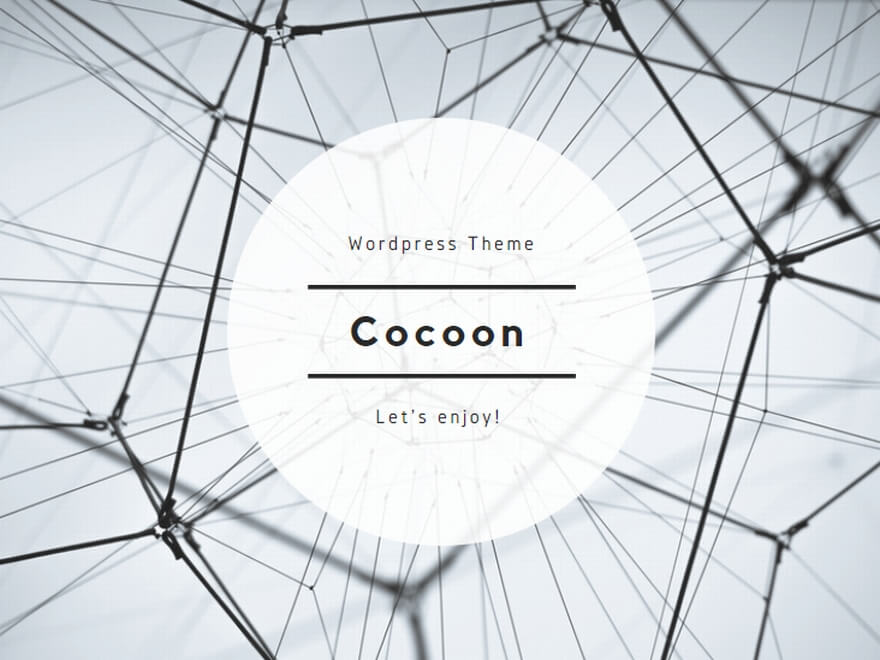
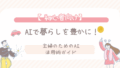
コメント